
VP2776
디스플레이
사용 설명서
모델 번호 VS18610
P/N: VP2776

ViewSonic® 을 선택해주셔서 감사합니다
비주얼 솔루션을 선도하는 세계적 기업인 ViewSonic® 은 기술 발전 , 혁신
및 간편성에 대한 세계인의 요구를 기대 이상으로 총족시키는 데 전념하고
있습니다 . ViewSonic® 은 자사 제품이 전 세계에 긍정적인 영향을 미칠 수
있다고 생각하며 귀하가 선택한 ViewSonic® 제품이 귀하의 업무에 많은 도움이
될 거라고 확신합니다 .
다시 한번 ViewSonic® 을 선택해주셔서 감사합니다 !
2

안전 주의사항
이 장치의 사용을 시작하기 전에 다음
• 나중에 참조할 수 있도록 이 사용 설명서를 안전한 곳에 잘 보관하십시오 .
• 모든 경고를 읽고 모든 지침을 따르십시오 .
• 모니터와 45 cm 이상의 거리를 두고 앉으십시오 .
• 환기가 제대로 이루어지도록 장치 주위로 최소 10 cm(4") 의 여유 공간을
두십시오 .
• 이 장치를 환기가 잘 되는 곳에 설치하십시오 . 열 방출을 방해하는 물체를
장치에 올려 놓지 마십시오 .
• 이 장치를 물 근처에서 사용하지 마십시오 . 화재나 감전의 위험을 줄이려면
이 장치를 물기에 노출하지 마십시오 .
• 이 장치를 직사 광선 또는 기타 지속적인 열원에 노출하지 마십시오 .
• 장치의 온도를 위험한 수준까지 높일 수 있는 라디에이터 , 난방기 , 스토브
또는 기타 장치 ( 증폭기 포함 ) 등 열원 근처에 설치하지 마십시오 .
• 외부 하우징을 닦을 때는 부드럽고 건조한 헝겊에 중성 세제를 묻혀
닦으십시오 . 자세한 내용은 이 설명서의 " 유지 관리 " 절을 참조하십시오 .
안전 주의사항
을 읽으십시오 .
• 화면을 터치하면 화면에 기름이 묻을 수 있으므로 화면을 터치하지
마십시오.
• 화면을 손상시킬 수 있으므로 날카롭거나 딱딱한 물건으로 화면 표면을
터치하지 마십시오 .
• 장치를 제품과 지탱하는 가구 사이에 위치할 수 있는 천 또는 기타 재질의
물체 위에 두지 마십시오 .
• 장치를 옮길 때 장치가 떨어지거나 다른 물건과 부딪치지 않도록
주의하십시오 .
• 프로젝터를 고르지 않거나 불안정한 표면에 올려놓지 마십시오 . 장치가
넘어져 주변에 있는 사람이 부상을 입거나 장치가 오작동을 일으킬 수
있습니다 .
• 장치 또는 연결 케이블에 무거운
• 항상 장치 세트 제조업체에서 권장하는 방법으로 캐비닛 또는 스탠드를
사용하거나 설치하십시오 .
• 항상 장치를 안전하게 지탱할 수 있는 가구를 사용하십시오 .
물건을 올려놓지 마십시오 .
• 항상 장치가 지탱하는 가구 가장자리에 과도하게 걸려 있지 않은지
확인하십시오 .
• 높은 가구 ( 예 : 찬장 또는 책장 ) 와 장치가 모두 안정적인 지지대에
고정되지 않은 상태로 이 가구에 장치를 올려 두지 마십시오 .
• 항상 가구에 올라가 장치 또는 관련 장비에 접근하면 위험하다고 아이들을
지도하십시오 .
3

• 아이들이 있을 만한 장소에 모니터를 두지 마십시오 .
• 제품이 위치하고 있는 가구 또는 장치 위에 아이들이 오르고 싶어할
물건 ( 예 : 장난감 및 리모컨 ) 을 두지 마십시오 .
• 연기 , 이상한 소음이나 냄새가 날 경우 즉시 장치의 전원을 끄고 구입한
대리점이나 ViewSonic® 에 문의하십시오 . 이 경우 장치를 계속 사용하면
위험합니다 .
• 유극형 또는 접지형 플러그의 안전 조항을 반드시 준수하십시오 . 유극형
플러그에는 한쪽이 더 넓은 두 개의 날이 있습니다 . 접지형 플러그에는 두
개의 날 외에 세 번째 접지용 가닥이 있습니다 . 넓은 날 또는 세 번째 접지용
가닥은 사용자의 안전을 위한 조치입니다 . 플러그가 콘센트에 맞지 않으면
플러그를 억지로 콘센트에 끼우지 말고 어댑터를 사용하십시오 .
• 전원 콘센트에 연결할 때 접지용 가닥을 제거하지 마십시오 . 접지용 가닥이
제거되지 않았는지 확인하십시오 .
• 항상 발에 걸려 넘어지거나 당겨지거나 잡히지 않도록 장치에 연결된 코드
및 케이블을 라우팅하고 관리하십시오 .
• 전원 코드 , 특히 플러그가 연결된 부분과 장치에서 나오는 부분이 밟히거나
찍히지 않도록 보호하십시오 . 쉽게 이용할 수 있도록 전원 콘센트가 장치
부근에 있는지 확인하십시오 .
• 장치를 장시간 사용하지 않을 때에는 전원 콘센트에서 전원 플러그를 뽑아
두십시오 .
• 건물에 배포 시스템이 설치되어 있는지 확인하십시오 . 시스템은 120/240V,
20A 정격의 회로 차단기를 제공해야 합니다 .
• 제조업체가 지정한 부속품(예: 카트, 스탠드, 삼각대, 브래킷 또는
테이블)만 사용하십시오 .
• 카트를 사용할 경우 카트가 뒤집어져서 부상을 입지 않도록 카트 /
장치를 함께 이동할 때는 조심하십시오 .
• 모든
수리는 전문 기술자에게 의뢰하십시오 . 어떤 식으로든 다음과 같이
장치가 손상된 경우 수리해야 합니다 .
전원 공급 코드나 플러그가 손상된 경우
액체를 장치 위에 엎지르거나 물건이 장치 안에 들어간 경우
장치가 비 또는 물기에 노출된 경우
장치가 정상적으로 작동하지 않거나 떨어진 경우
• 이어폰 / 헤드폰을 사용할 경우 볼륨을 적절한 레벨로 조절하십시오 .
그러지 않을 경우 청각에 손상을 가져올 수 있습니다 .
4

• 밧줄이나 다른 속박하는 장치를 사용하여 디스플레이를 벽면 또는 고정된
물체에 고정하면 디스플레이가 떨어지지 않도록 모니터의 무게를 지탱하는
데 도움이 될 수 있습니다 .
VESA 마운트
(폭 x 높이)
100 x 100 mm 115 x 115 x 2.6 mm Ø5 mm
참고 :
인터페이스 패드
(폭 x 높이 x 깊이)
패드 홀 나사 규격 및 수량
M4 x 10 mm
4 개
VESA 벽면 마운팅 구멍
VESA wall mounng hole
• 속박 장치 / 밧줄은 100N 힘을 견딜 수 있어야 합니다 .
• 밧줄이 완전히 펴졌는지 , 느슨한 부분이 없는지 확인하십시오 . 장치가
외부 힘으로 인해 아래로 기울어지지 않도록 장치의 뒷면이 벽을
향해야 합니다 .
• 디스플레이가 외부 힘이 가해져 위아래 및 회전되는 각도로
기울어지지 않도록 하십시오 .
• 기존 디스플레이를 유지하고 재배치할 경우 위와 동일한 고려 사항이
적용되어야 합니다 .
5

목차
안전 주의사항 ............................................................ 3
소개 ............................................................................ 8
패키지 내용물 .......................................................................................................8
제품 개요 ............................................................................................................... 9
초기 설치 .................................................................. 10
스탠드 설치하기 .................................................................................................10
벽에 장착하기 .....................................................................................................12
보안 슬롯 사용하기 ............................................................................................14
연결하기 ................................................................... 15
전원에 연결하기 .................................................................................................15
외부 장치에 연결하기 ........................................................................................16
HDMI 연결 ............................................................................................................ 16
DisplayPort 연결 ................................................................................................... 17
USB 연결 ............................................................................................................... 18
오디오 연결 .......................................................................................................... 19
모니터 사용법 .......................................................... 20
시야각 조정하기 .................................................................................................20
높이 조정 .............................................................................................................. 20
기울기 각도 조정 ................................................................................................. 21
화면 방향 조정(모니터 피벗) .............................................................................. 21
좌우 각도 조정 ..................................................................................................... 23
장치 켜기/끄기 ....................................................................................................24
조이 키 사용 ........................................................................................................25
Startup Menu(시작 메뉴) ..................................................................................... 25
바로가기 키 .......................................................................................................... 28
설정 구성하기 .....................................................................................................30
일반 작업 .............................................................................................................. 30
OSD 메뉴 트리 ...................................................................................................... 32
메뉴 옵션 .............................................................................................................. 41
6

고급 기능 및 설정 ..................................................... 48
HDR (높은 동적 범위) .......................................................................................... 48
KVM ......................................................................................................................49
자동 피벗 .............................................................................................................51
Colorbration+ .......................................................................................................52
Dual Color (듀얼 컬러) ......................................................................................... 53
Multi-picture (다중 화면) ....................................................................................54
PBP (영상 옆 영상) ............................................................................................... 55
PIP (영상 내 영상)................................................................................................. 56
Backstage Lighting (백스테이지 조명) ................................................................57
펌웨어 업데이트 .................................................................................................58
부록 .......................................................................... 59
사양 ...................................................................................................................... 59
용어 설명 .............................................................................................................61
문제 해결 .............................................................................................................67
유지 보수 .............................................................................................................69
일반 주의사항 ...................................................................................................... 69
스크린 청소하기 .................................................................................................. 69
케이스 청소하기 .................................................................................................. 69
법적 고지 .............................................................................................................. 69
규정 및 서비스 정보 ................................................. 70
준수 정보 .............................................................................................................70
FCC 적합성 선언 ................................................................................................... 70
캐나다 산업부 선언 ............................................................................................. 70
유각 국가의 CE 적합성 선언 ............................................................................... 70
RoHS2 적합성 선언 .............................................................................................. 71
인도의 유해물질 제한 ......................................................................................... 72
제품 수명 완료에 따른 폐기 처리....................................................................... 72
저작권 정보 .........................................................................................................73
고객 서비스 .......................................................................................................... 74
제한적 보증 .......................................................................................................... 75
7

소개
패키지 내용물
• 모니터
• 전원 코드
• 비디오 케이블
• 빠른 시작 가이드
참고 :
패키지에 포함된 전원 코드와 비디오 케이블은 국가마다 다를 수
있습니다 . 자세한 내용은 지역 판매점에 문의하십시오 .
8

제품 개요
앞면
후면도
디스플레이 화면
전원 버튼
I/O 포트
1 22 3 4 6
1. AC IN 2. HDMI 3. DisplayPort 4. USB Type-C
5. Audio Out 6. USB Upstream 7. USB Type-C 5V/3A 8. USB Downstream
9. Micro USB
조이 키
Micro USB
5V/3A
보안 슬롯
21
Type-C Type-C
5 7 8 9
5V/3A
Micro USB
참고: 조이 키 및 기능에 대한 자세한 내용은 핫 키 페이지 17의 “핫 키”를
참조하십시오.
9

초기 설치
이 절에서는 모니터 설치를 위한 자세한 지침을 설명합니다 .
스탠드 설치하기
화면을 아래로 향하게 하여 평평하고 안정된 표면에 모니터를
1.
올려놓습니다 .
아래 그림과 같이 스탠드의 상단 훅을 스탠드 장착 슬롯에 맞추고 밀어
2.
넣습니다 .
10

장치를 평평하고 안정적인 표면에 똑바로 세웁니다 .
3.
참고 :
장치는 반드시 평평하고 안정적인 표면에 올려놓으십시오 . 그러지
않을 경우 장치가 넘어져 장치가 손상되거나 주변에 있는 사람이
부상을 입을 수 있습니다 .
11

벽에 장착하기
벽 장착 키트의 표준 치수는 아래 표를 참조하십시오 .
참고: UL Listed 벽면 설치 브래킷과만 사용벽걸이 키트 또는 높이 조정판을
구하려면, ViewSonic® 또는 가까운대리점에 문의하십시오.
최대 지지
하중
14kg 100 x 100 mm 115 x 115 x 2.6 mm Ø 5mm
참고 :
장치를 끄고 모든 케이블을 분리합니다 .
1.
화면을 아래로 향하게 하여 평평하고 안정된 표면에 장치를 올려놓습니다 .
2.
퀵 릴리스 탭을 밀어 잡은 채로 스탠드를 조심스럽게 들어 올립니다 .
3.
구멍 패턴
( 폭 x 높이 )
벽 장착 키트는 별매품입니다 .
인터페이스 패드
( 폭 x 높이 x 깊이 )
패드
구멍
나사 규격 및 수량
M4 x 10mm
4 개
약간 아래로 당겨 훅의 체결을 풀어 스탠드를 분리합니다 .
4.
12

장착 브래킷을 장치 뒷면에 있는 VESA 장착 구멍에 부착합니다 .
5.
그러고서 4 개의 나사 (M4 x 10 mm) 를 사용하여 브래킷을 고정합니다 .
100 mm
100 mm
Micro USB
5V/3A
벽 장착 키트와 함께 제공된 지침을 따라 모니터를 벽에 장착합니다 .
6.
13

보안 슬롯 사용하기
장치를 도난당하지 않으려면 보안 슬롯 고정 장치를 사용하여 장치를 고정된
물체에 고정하십시오 .
추가적으로 , 모니터의 무게를 지탱하도록 안전 케이블을 사용하여 모니터를
벽이나 고정된 물체에 고정하면 모니터가 떨어지는 것을 방지할 수 있습니다 .
아래 그림은 보안 슬롯 고정 장치를 테이블에 설치하는 예입니다 .
14

연결하기
이 절에서는 모니터와 다른 장치를 연결하는 방법을 설명합니다 .
전원에 연결하기
전원 코드를 장치의 뒷면에 있는 AC 입력 잭에 연결합니다 .
1.
전원 코드 플러그를 전원 콘센트에 연결합니다 .
2.
Micro USB
5V/3A
1
2
15

외부 장치에 연결하기
HDMI 연결
HDMI 케이블의 한쪽 끝을 모니터의 HDMI 포트에 연결합니다 .
그러고서 케이블의 반대쪽 끝을 컴퓨터의 HDMI 포트에 연결합니다 .
참고: 모니터에는 2개의 HDMI 2.0 포트가 탑재되어 있습니다.
Micro USB
5V/3A
21
HDMI
16

DisplayPort 연결
DisplayPort 케이블의 한쪽 끝을 DisplayPort 포트에 연결합니다 . 그러고서
케이블의 반대쪽 끝을 컴퓨터의 DisplayPort 또는 미니 DP 포트에 연결합니다 .
모니터를 Mac 의 Thunderbolt 포트 (v. 1&2) 에 연결하려면 , “미니
참고 :
DP 와 DisplayPort 간 연결 케이블”의 미니 DP 쪽 끝을 Mac 의
Thunderbolt 출력에 연결합니다 . 그러고서 케이블의 반대쪽 끝을
컴퓨터의 DisplayPort 에 연결합니다 .
Micro USB
5V/3A
17

USB 연결
USB 케이블의 한쪽 끝을 모니터의 USB 포트에 연결합니다. 그러고서 케이블의
반대쪽 끝을 컴퓨터의 USB 포트에 연결합니다.
참고: 모니터는 4 유형의 USB 포트를 지원합니다. 연결 시 다음
가이드라인을 확인하십시오.
• 2개의 USB A 타입 포트: A 타입 주변 장치를 위한 연결(예: 저장
장치, 키보드, 마우스).
참고: 일부 주변 장치를 사용하려면 컴퓨터가 또한 모니터의
USB B 타입 포트에 연결되어 있어야 합니다.
• 1개의 USB B 타입 포트: USB B 타입 메일 케이블(모서리가 2개 잘린
정사각형)을 이 포트에 연결한 후 케이블의 반대쪽 끝을 컴퓨터의
USB 다운스트림 포트에 연결합니다.
• 2개의 USB C 타입 포트: Type-C 출력 장치와 케이블이 비디오 신호
전송을 지원하는지 확인하십시오.
참고: Type-C 포트만 비디오 전송을 지원합니다. Type-C 5V/3A
포트만 전원 공급 및 데이터 전송을 지원합니다.
• 마이크로 USB 포트 1개:
Type-C Type-C
5V/3A
Micro USB
Micro USB
5V/3A
Type-C
참고: 세 가지 유형의 USB 포트 모두를 동시에 연결할 필요는 없습니다.
사용자의 개인 사용 시나리오에 따라 사용되는 USB 포트가
결정됩니다(있을 경우).
18

오디오 연결
이어폰/헤드폰의 오디오 잭을 모니터의 오디오 출력 포트에 연결합니다.
추가적으로, 오디오 케이블을 사용하여 모니터를 사운드 바에 연결할 수
있습니다.
참고: 모니터에는 또한 듀얼 스피커가 장착되어 있습니다.
Micro USB
5V/3A
19

모니터 사용법
시야각 조정하기
최적의 시야를 위해 다음 방법 중 하나를 사용하여 시야갹을 조정할 수
있습니다.
높이 조정
모니터를 원하는 높이로 낮추거나 높일 수 있습니다(0 ~ 130 mm).
참고: 조정 시 양손으로 모니터의 측면을 잡고 조정 트랙을 따라 아래로 꼭
누르십시오.
20

기울기 각도 조정
모니터를 앞뒤로 기울여 원하는 시야각으로 조정할 수 있습니다(-5˚ ~ 21˚).
참고: 조정 시 한 손으로 스탠드를 단단히 잡고 나머지 한 손으로 모니터를
앞뒤로 알맞게 기울이십시오.
화면 방향 조정(모니터 피벗)
1. 모니터 높이를 가장 높은 위치로 조정합니다. 그러고서 모니터를 최대의
기울기 위치까지 뒤로 기울입니다.
21

2. 모니터를 시계 방향 또는 시계 반대방향으로 90° 회전하여 가로 방향에서
세로 방향으로 바꿉니다.
참고:
• 조정 시 양손으로 모니터 양쪽을 단단하게 잡도록 합니다.
• 자동 피벗 애플리케이션을 사용하는 경우 시스템에서 화면 방향을
자동으로 감지할 수 있습니다.
22

좌우 각도 조정
모니터를 좌우로 돌려 원하는 시야각으로 조정할 수 있습니다(60˚).
23

장치 켜기/끄기
1. 전원 코드를 전원 콘센트에 끼웁니다.
2. Power(전원) 버튼을 터치하여 모니터를 켭니다.
3. 모니터를 끄려면 Power(전원) 버튼을 다시 터치합니다.
Micro USB
5V/3A
참고: 전원 코드가 전원 콘센트에 연결되어 있는 동안에는 모니터에서
계속해서 약간이나마 전력을 소비합니다. 장시간 모니터를 사용하지
않을 경우 전원 콘센트에서 전원 플러그를 분리하십시오.
24

조이 키 사용
Micro USB
5V/3A
조이 키를 사용하여 빠른 액세스 메뉴에 액세스합니다, 온스크린 디스플레이
(OSD) 메뉴를 탐색하며, 설정을 변경할 수 있습니다.
조이 키
Startup Menu(시작 메뉴)
조이 키 t를 이동하여 시작 메뉴를 활성화합니다.
참고: 화면 하단에 표시되는 키 가이드를 따라 옵션을 선택하거나 해당
항목을 조정합니다.
Main Menu(주 메뉴)
OSD 메뉴로 들어갑니다.
25
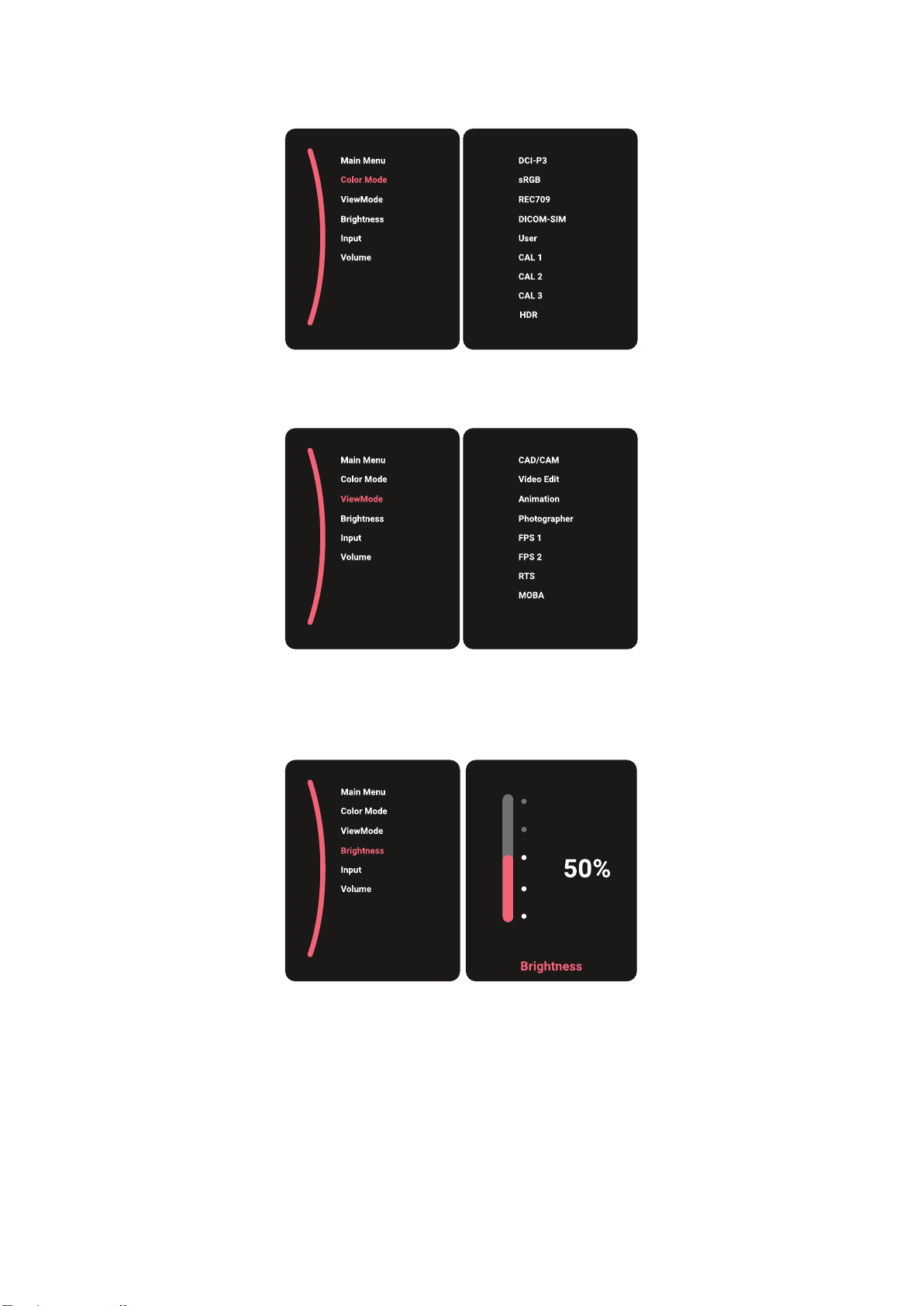
Color Mode(컬러 모드)
사전 설정된 표준 색상 설정에서 하나를 선택합니다.
ViewMode(뷰모드)
사전 설정 디스플레이 설정 중 하나를 선택합니다.
Brightness(밝기)
밝기 레벨을 조정합니다.
26

Input (입력)
입력 소스를 선택합니다.
Volume (볼륨)
볼륨 레벨을 조정합니다.
참고 :
조이 키
t
를 이동하여 이전 메뉴로 돌아갑니다 .
27
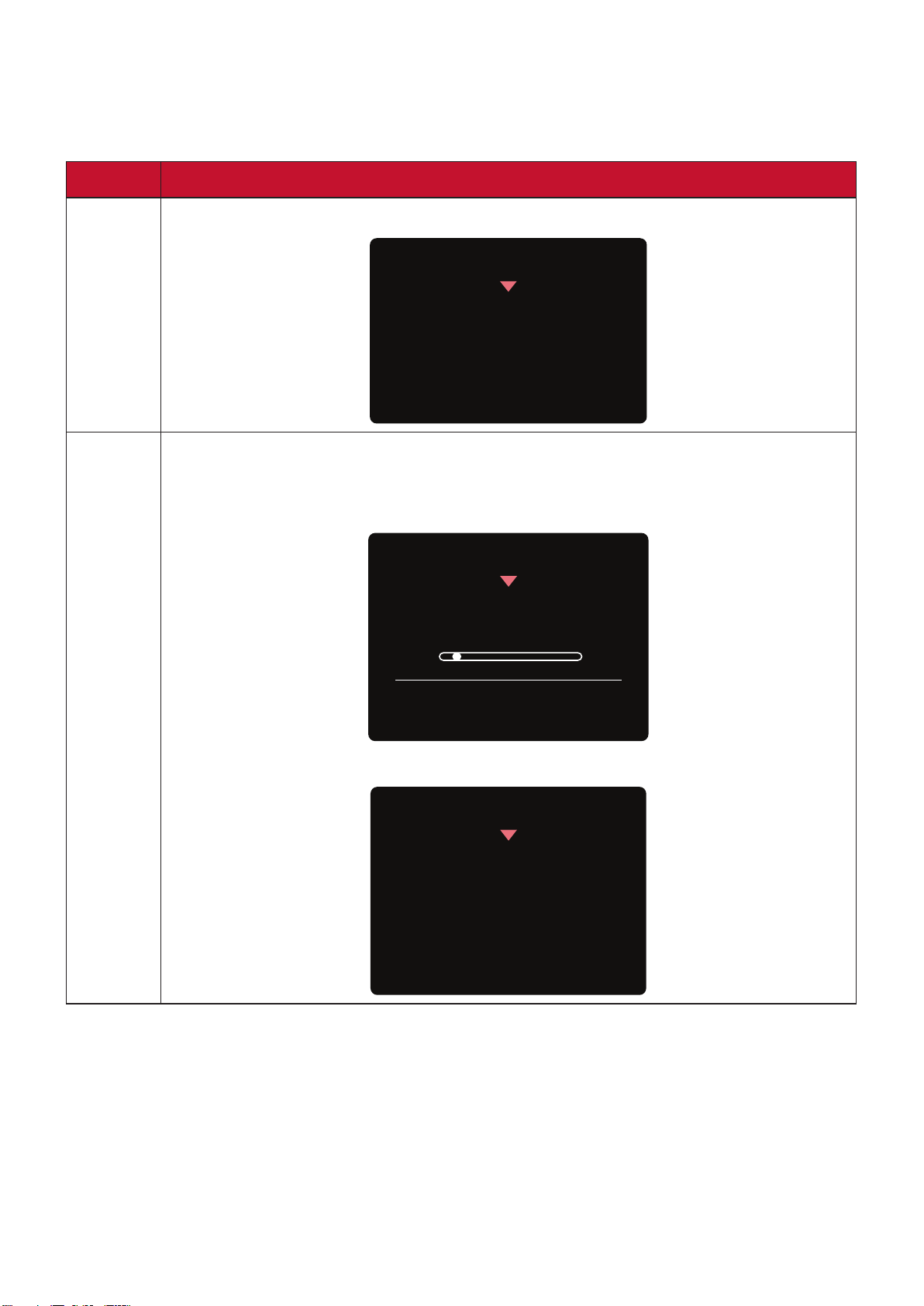
바로가기 키
Backstage Lighting
ON
1
OSD Lock/Unlocked
Locking OSD
Press and hold for 5 sec
to lock OSD
OSD Lock/Unlocked
OSD Locked
OSD 메뉴가 꺼진 경우 제어판 키를 사용하여 특수 기능에 빠르게 액세스할 수
있습니다.
키 설명
l
q
키를 5초간 길게 눌러 LED 조명을 활성화/비활성화합니다.
키를 터치하여 OSD 메뉴를 잠그거나 잠금을 해제할 수 있습니다.
화면에 메뉴가 표시되면 두 개의 키를 10초 동안 계속 눌러 OSD
메뉴를 잠그거나 잠금을 해제합니다.
OSD 메뉴가 잠가진 경우 화면에 아래와 같은 메시지가 표시됩니다.
28
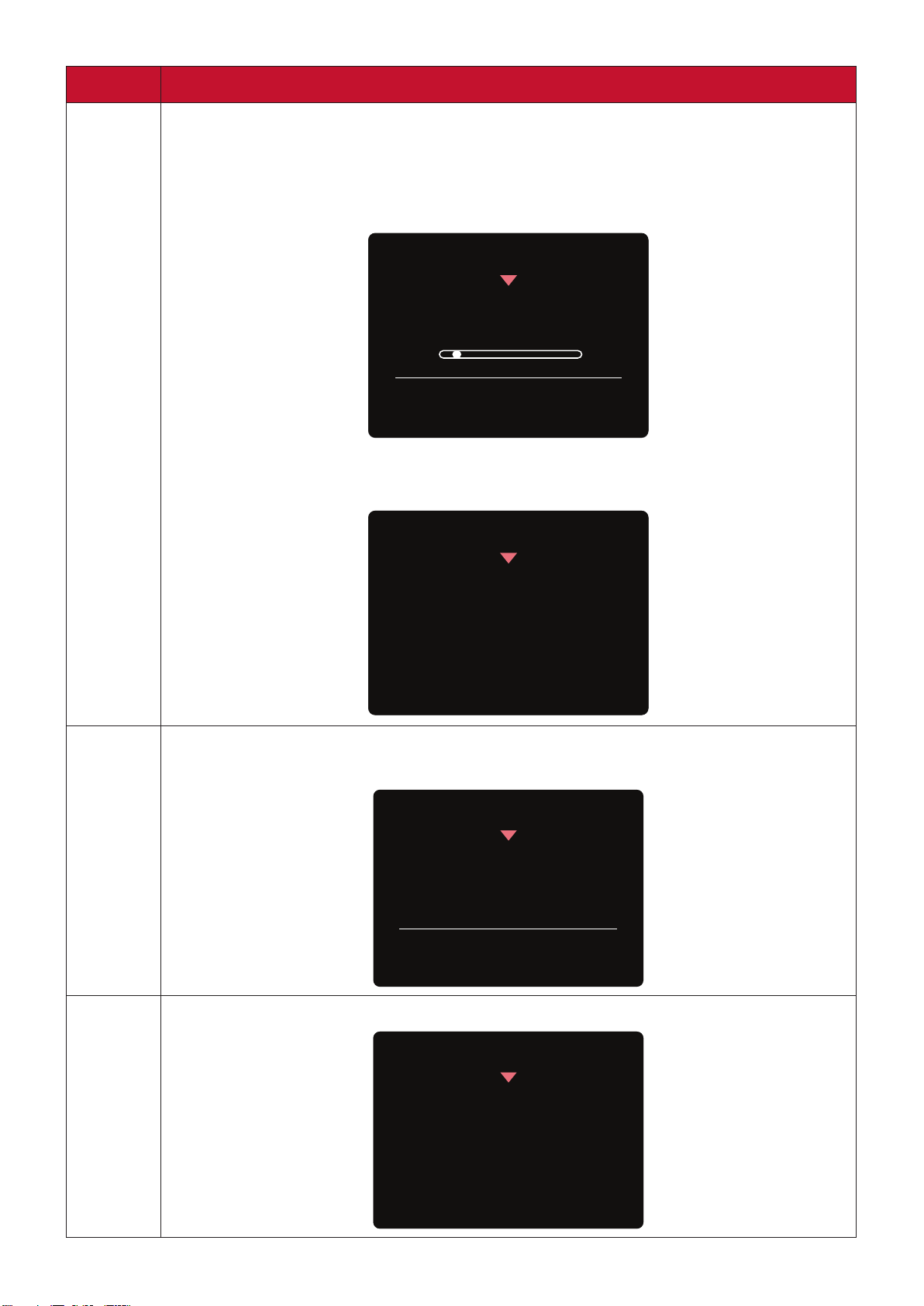
키 설명
p
키를 터치하여 Power(전원) 버튼을 잠그거나 잠금을 해제할 수
있습니다.
화면에 메뉴가 표시되면 두 개의 키를 10초 동안 계속 눌러
Power(전원) 버튼을 잠그거나 잠금을 해제합니다.
Power Lock/Unlocked
Power Lock/Unlock
Locking Power Button
Locking Power Button
1
3
Press and hold for 5 sec
Press and hold for 10s
to lock Power
to lock power
Power(전원) 버튼이 잠가진 경우 화면에 아래와 같은 메시지가
표시됩니다.
Power Lock/Unlock
Power Lock/Unlocked
Power Lock/Unlock
t
u
Power Button Locked
Locking Power Button
Power Button Locked
3
Press and hold for 10s
to lock power
장치가 켜진 경우 키를 10 초 동안 눌러 부팅 화면을 표시하거나
숨길 수 있습니다 .
Logo Boot Up Screen On/Off
Off
Press to turn On
키를 10초간 길게 눌러 초고속을 활성화/비활성화합니다.
Boot Up Screen On/Off
Ultra Fast
ON
Off
Press to turn on
29
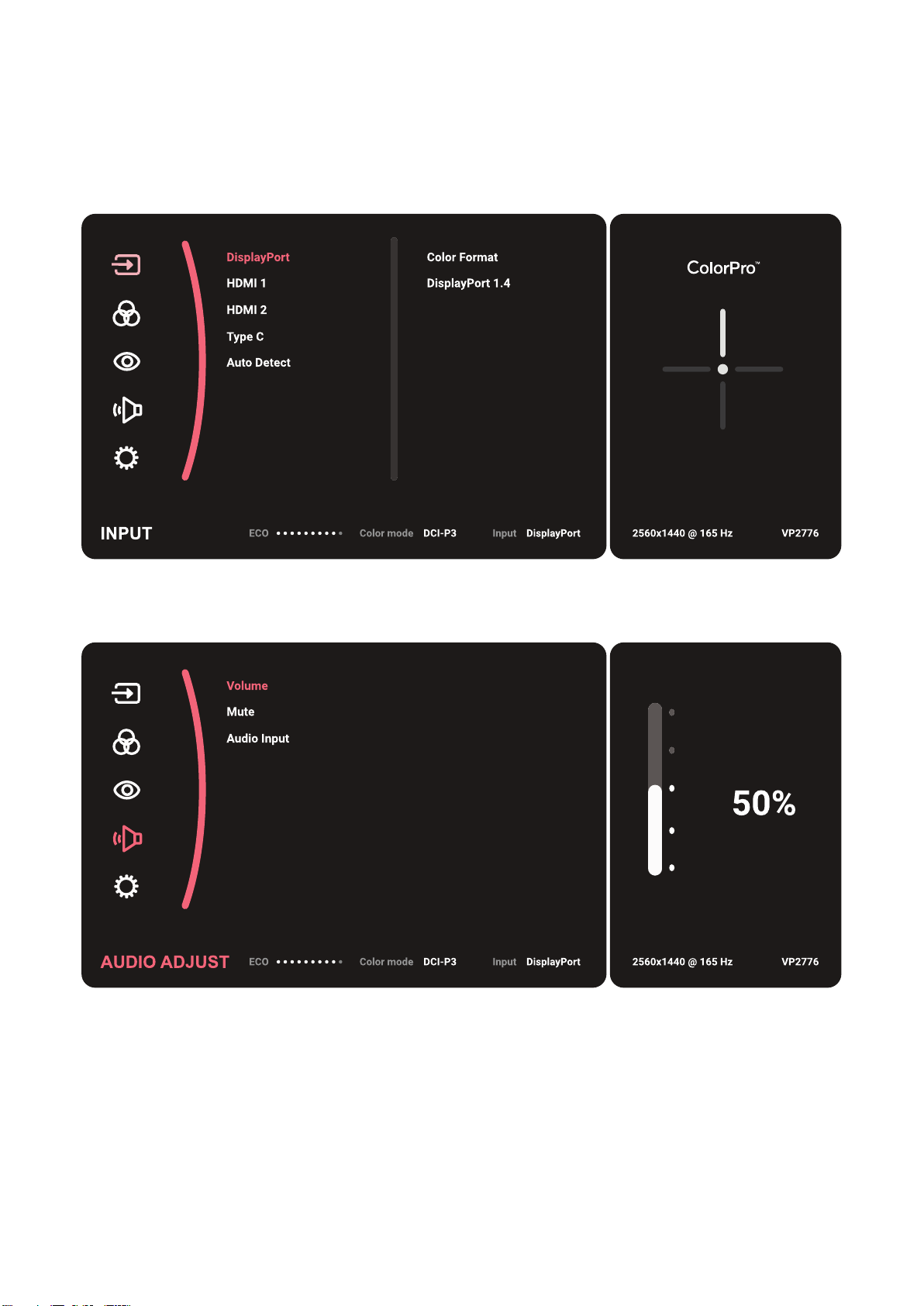
설정 구성하기
일반 작업
1. 조이 키 t 를 이동하여 시작 메뉴를 표시합니다. 그런 다음
Main Menu (주 메뉴) 로 이동하고 l 키를 눌러 OSD 메뉴를 표시합니다.
2. 조이 키 p 또는 q 를 이동하여 주 메뉴를 선택합니다. 그러고서 l 키를
터치하면 선택한 메뉴로 들어갑니다.
30
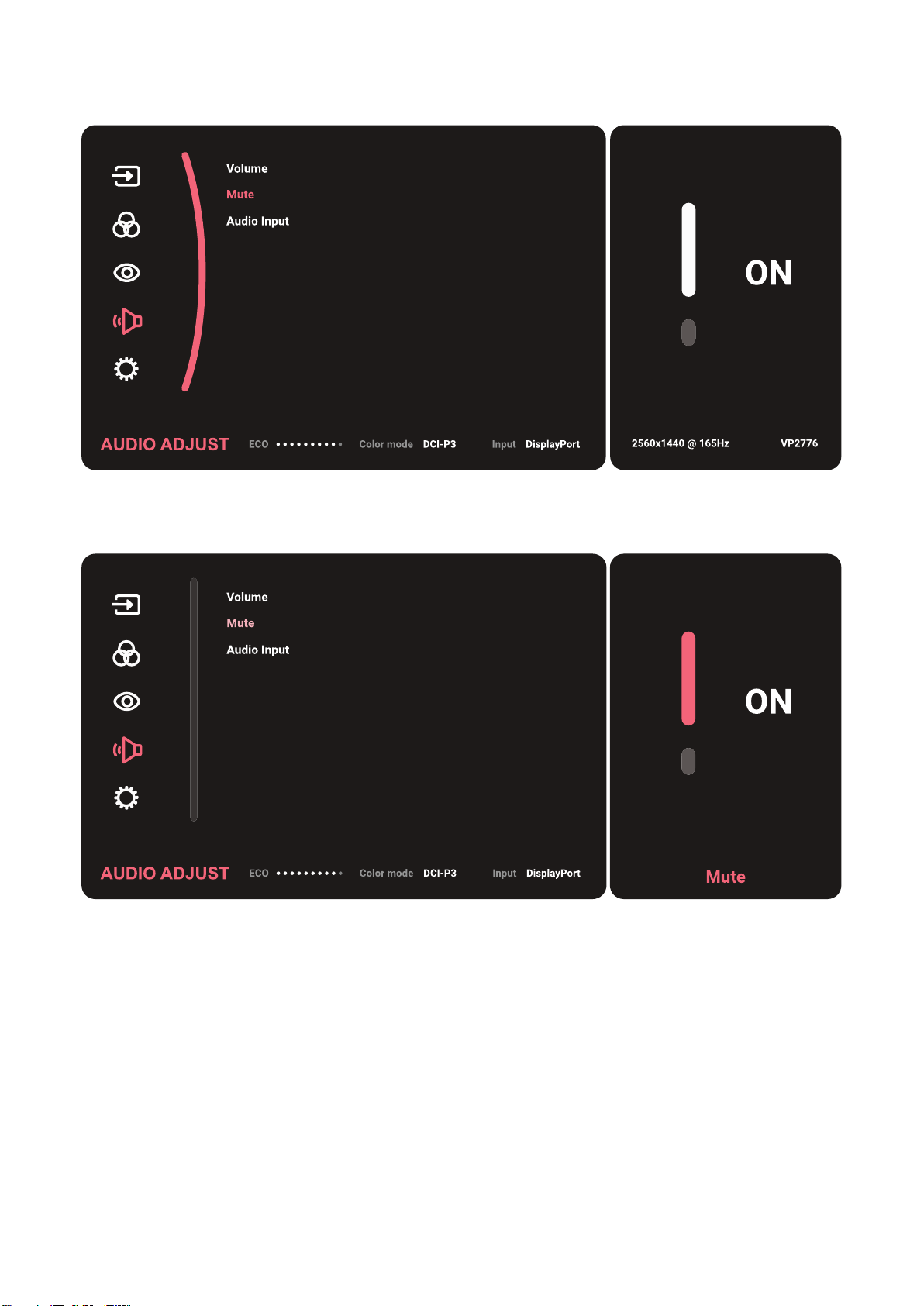
3. 조이 키
p 또는 q 를 이동하여 원하는 메뉴 항목을 선택합니다. 그러고서 l
키를 터치하면 하위 메뉴로 들어갑니다.
4. 조이 키 p 또는 q 를 이동하여 설정을 조정/선택합니다. 그러고서 l 키를
눌러 확인합니다.
5. 조이 키 t 를 이동하여 이전 메뉴로 돌아갑니다.
31

OSD 메뉴 트리
주 메뉴 하위 메뉴 메뉴 옵션
RGB (Full Range)
Auto
Input Select
DisplayPort
HDMI 1
Color Format
DisplayPort 1.4
Color Format
HDMI 2.0
Color Format
RGB (Limited Range)
YUV (Full Range)
YUV (Limited Range)
On
O
Auto
RGB (Full Range)
RGB (Limited Range)
YUV (Full Range)
YUV (Limited Range)
On
O
Auto
RGB (Full Range)
RGB (Limited Range)
HDMI 2
Type C
Auto Detect
HDMI 2.0
Color Format
USB 3.2
DisplayPort 1.4
On
O
YUV (Full Range)
YUV (Limited Range)
On
O
Auto
RGB (Full Range)
RGB (Limited Range)
YUV (Full Range)
YUV (Limited Range)
On
O
On
O
32

주 메뉴 하위 메뉴 메뉴 옵션
Brightness (-/+, 0~100)
9300K
7500K
Color
Temperature
6500K
6300K
5000K
1
1.4
Color Mode
DCI-P3
Gamma
Sharpness (-/+, 0~100)
Aspect Rao
Uniformity
Recall
Brightness (-/+, 0~100)
Color
Temperature
1.8
2.2
2.4
2.6
1:1
4:3
Full Screen
On
O
9300K
7500K
6500K
6300K
sRGB
5000K
1
1.4
Gamma
Sharpness (-/+, 0~100)
Aspect Rao
Uniformity
Recall
1.8
2.2
2.4
2.6
1:1
4:3
Full Screen
On
O
33

주 메뉴 하위 메뉴 메뉴 옵션
Brightness (-/+, 0~100)
9300K
7500K
Color
Temperature
6500K
6300K
5000K
1
1.4
Color Mode
REC709
DICOM-SIM
Gamma
Sharpness (-/+, 0~100)
Aspect Rao
Uniformity
Recall
Sharpness (-/+, 0~100)
Aspect Rao
Recall
1.8
2.2
2.4
2.6
1:1
4:3
Full Screen
On
O
1:1
4:3
Full Screen
34

주 메뉴 하위 메뉴 메뉴 옵션
Contrast (-/+, 0~100)
Brightness (-/+, 0~100)
9300K
7500K
Color
Temperature
6500K
6300K
5000K
1
1.4
Color Mode
User
Gamma
Advanced DCR
Gain
Oset
Hue
1.8
2.2
2.4
2.6
(-/+,
0/25/50/75/100)
Red (-/+, 0~100)
Green (-/+, 0~100)
Blue (-/+, 0~100)
Red (-/+, 0~100)
Green (-/+, 0~100)
Blue (-/+, 0~100)
Red (-/+, 0~100)
Green (-/+, 0~100)
Blue (-/+, 0~100)
Cyan (-/+, 0~100)
Magenta (-/+, 0~100)
Yellow (-/+, 0~100)
Sharpness (-/+, 0~100)
1:1
Aspect Rao
Blue Light Filter (-/+, 0~5)
Uniformity
Recall
4:3
Full Screen
On
O
35

주 메뉴 하위 메뉴 메뉴 옵션
Brightness (-/+, 0~100)
Result
Color Mode
CAL1/CAL2/
CAL3
HDR
Color Calibraon
Noce
Sharpness (-/+, 0~100)
Aspect Rao
Uniformity
Recall
Standard
HDR_M
HDR_H
Smooth
O
Remind Schedule
Hour
Counter Hour
Recall
Full Screen
1:1
4:3
On
O
36

주 메뉴 하위 메뉴 메뉴 옵션
Ultra Clear (-/+, 0~4)
ViewMode
CAD/CAM
Video Edit
Animaon
Photographer
Advanced-
Sharpness
Advanced-
Gamma
Ultra Clear (-/+, 0~4)
Advanced-
Sharpness
Advanced-
Gamma
Ultra Clear (-/+, 0~4)
Advanced-
Sharpness
Black Stabilizaon (-/+, 0~10)
Ultra Clear (-/+, 0~4)
Advanced-
Sharpness
Advanced-
Gamma
(-/+, 0~100)
(-/+, 1.8~2.6)
(-/+, 0~100)
(-/+, 1.8~2.6)
(-/+, 0~100)
(-/+, 0~100)
(-/+, 1.8~2.6)
Audio Adjust
FPS 1
FPS 2
RTS
MOBA
Volume (-/+, 0~100)
On
Mute
O
DisplayPort
HDMI 1
Audio Input
HDMI 2
Type C
37

주 메뉴 하위 메뉴 메뉴 옵션
English
Français
Deutsch
Español
Italiano
Suomi
Language Select
Русский
Türkçe
日本語
한국어
繁體中文
简体中文
Setup Menu
Adapve Sync
Resoluon
Noce
PureXP™
Informaon
OSD Timeout (-/+, 5/15/30/60)
OSD
Background
OSD Pivot
Power Indicator
On
O
On
O
On
O
On
O
Auto
0°
+90°
-90°
180°
On
O
Auto Power O
Sleep
On
O
30 minutes
45 minutes
60 minutes
120 minutes
O
38

주 메뉴 하위 메뉴 메뉴 옵션
O
DisplayPort
Setup Menu
Mul-Picture
PBP Le-Right
PIP
Le Source Select
HDMI 1
HDMI 2
Type C
DisplayPort
HDMI 1
Right Source Select
HDMI 2
Type C
Swap
DisplayPort
HDMI 1
PIP Source Select
HDMI 2
Type C
PIP H. Posion
PIP Posion
PIP V. Posion
PIP Size (-/+, 0~100)
Swap
Dual Color
DCI-P3
sRGB
REC709
DICOM-SIM
User
CAL 1
CAL 2
CAL 3
CAD/CAM
Video Edit
Animaon
Photographer
FPS 1
FPS 2
RTS
MOBA
39

주 메뉴 하위 메뉴 메뉴 옵션
Standard
Opmize
Setup Menu
ECO Mode
Overscan
Response Time
USB Charging
Backstage
Lighng
Burn-in Eraser
Conserve
Energy Saving On
O
On
O
Standard
Advanced
Ultra Fast
On
O
Level 1
Level 2
Level 3
O
On
O
DDC/CI
Rename
All Recall
On
O
40

메뉴 옵션
Input (입력)
1. 조이 키
t 를 이동하여 시작 메뉴를 표시합니다. 그런 다음
Main Menu (주 메뉴) 로 이동하고 l 키를 눌러 OSD 메뉴를 표시합니다.
2. 조이 키
p 또는 q 를 이동하여 Input (입력) 를 선택합니다. 그러고서 l 키를
누르면 Input (입력) 메뉴로 들어갑니다.
3. 조이 키 p 또는 q 를 이동하여 원하는 원하는 입력 소스를 선택합니다.
그러고서 l 키를 터치하여 선택을 확인합니다.
41
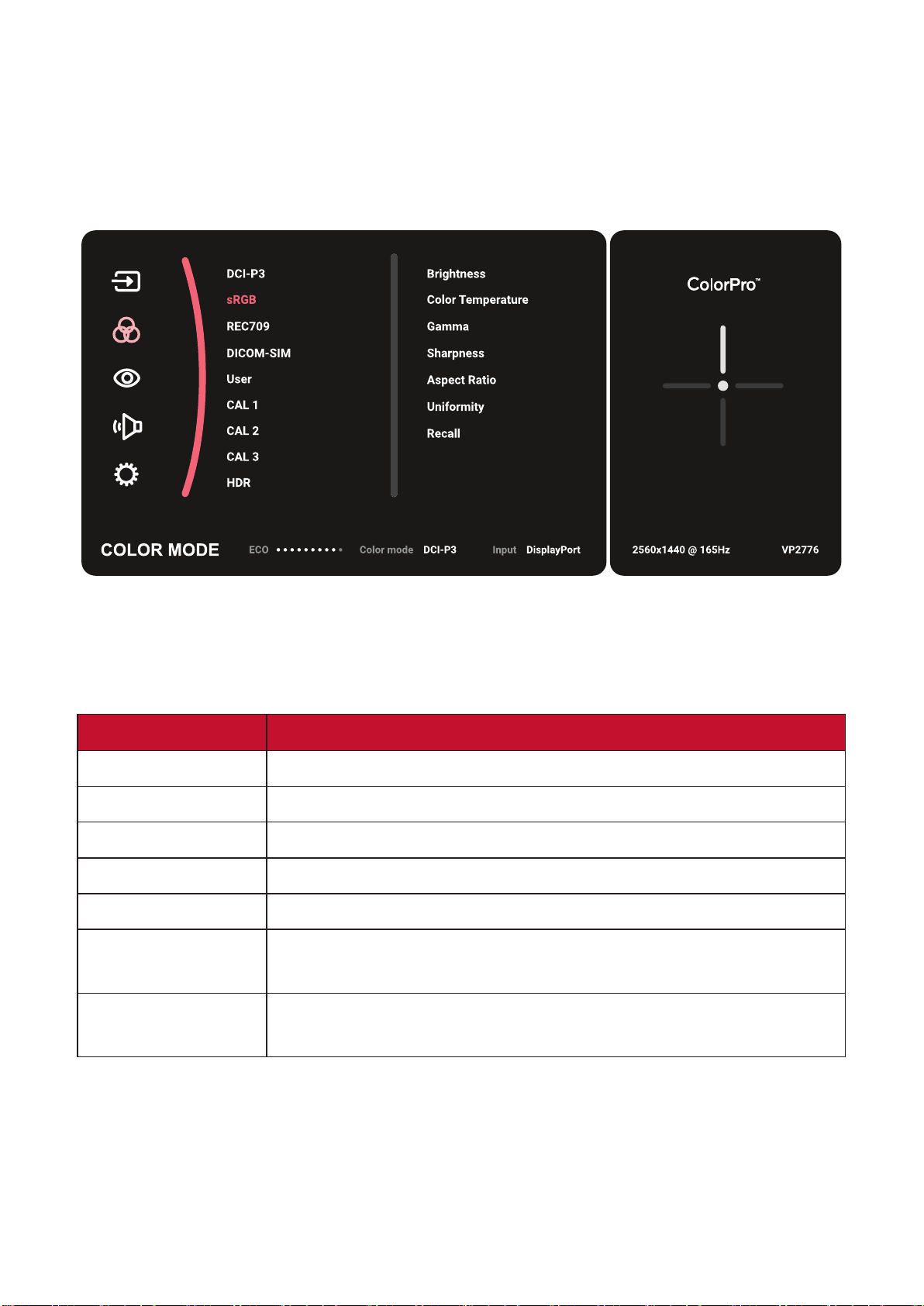
Color Mode (컬러 모드)
1. 조이 키
t 를 이동하여 시작 메뉴를 표시합니다. 그런 다음
Main Menu (주 메뉴) 로 이동하고 l 키를 눌러 OSD 메뉴를 표시합니다.
2. 조이 키
p 또는 q 를 이동하여 Color Mode (컬러 모드) 를 선택합니다.
그러고서 l 키를 누르면 Color Mode (컬러 모드) 메뉴로 들어갑니다.
3. 조이 키 p 또는 q 를 이동하여 메뉴 항목을 선택합니다. 그러고서 l 키를
터치하면 선택한 항목의 하위 메뉴로 들어갑니다.
4. 조이 키
p 또는 q 를 이동하여 설정을 조정/선택합니다. 그러고서 l 키를
터치하여 확인합니다(해당되는 경우).
메뉴 옵션 설명
DCI-P3 DCI-P3 표준의 정밀한 색 공간 및 감마
sRGB sRGB 표준의 정밀한 색 공간 및 감마
REC709 ITU-R Rec. 709 표준의 정밀한 색 공간 및 감마.
DICOM-SIM 감마 곡선이 DICOM 시뮬레이션으로 설정됩니다.
User (사용자) 사용자 맞춤형 사용자 정의 설정.
첫 번째/두 번째/세 번째 사용자 보정 모드로
CAL1/CAL2/CAL3
표시합니다.
HDR (높은 동적
범위)
하이라이트와 그림자를 자세히 볼 수 있도록 특정한
장면의 전체적인 명암비를 줄일 수 있습니다.
42

ViewMode (뷰모드)
1. 조이 키
t 를 이동하여 시작 메뉴를 표시합니다. 그런 다음
Main Menu (주 메뉴) 로 이동하고 l 키를 눌러 OSD 메뉴를 표시합니다.
2. 조이 키
p 또는 q 를 이동하여 ViewMode (뷰모드) 를 선택합니다. 그러고서
l 키를 누르면 ViewMode (뷰모드) 메뉴로 들어갑니다.
3. 조이 키 p 또는 q 를 이동하여 메뉴 항목을 선택합니다. 그러고서 l 키를
터치하면 선택한 항목의 하위 메뉴로 들어갑니다.
메뉴 옵션 설명
이 옵션을 선택하면 그래픽 디자인 파일을 볼 수
CAD/CAM
있습니다.
Video Edit
비디오 편집은 이 옵션을 선택합니다.
(비디오 편집)
Animation
애니메이션은 이 옵션을 선택합니다.
(애니메이션)
Photographer
이 옵션을 선택하면 사진 파일을 볼 수 있습니다.
(사진 작가)
FPS 1 1인칭 슈팅 게임에 이상적입니다.
FPS 2 1인칭 슈팅 게임에 이상적입니다.
RTS 실시간 전략 게임에 이상적입니다.
MOBA
멀티플레이어 온라인 배틀 아레나 게임은 이 옵션을
선택합니다.
43

Audio Adjust (오디오 조절)
1. 조이 키
t 를 이동하여 시작 메뉴를 표시합니다. 그런 다음
Main Menu (주 메뉴) 로 이동하고 l 키를 눌러 OSD 메뉴를 표시합니다.
2. 조이 키
p 또는 q 를 이동하여 Audio Adjust (오디오 조절) 를 선택합니다.
그러고서 l 키를 누르면 Audio Adjust (오디오 조절) 메뉴로 들어갑니다.
3. 조이 키 p 또는 q 를 이동하여 메뉴 항목을 선택합니다. 그러고서 l 키를
터치하면 선택한 항목의 하위 메뉴로 들어갑니다.
4. 조이 키
p 또는 q 를 이동하여 설정을 조정/선택합니다. 그러고서 l 키를
터치하여 확인합니다(해당되는 경우).
메뉴 옵션 설명
Volume (볼륨) 볼륨 레벨을 조정합니다.
Mute (음소거) 이 옵션을 활성화햐면 일시적으로 소리가 꺼집니다.
Audio Input
오디오 입력 소스를 선택합니다.
(오디오 입력)
44
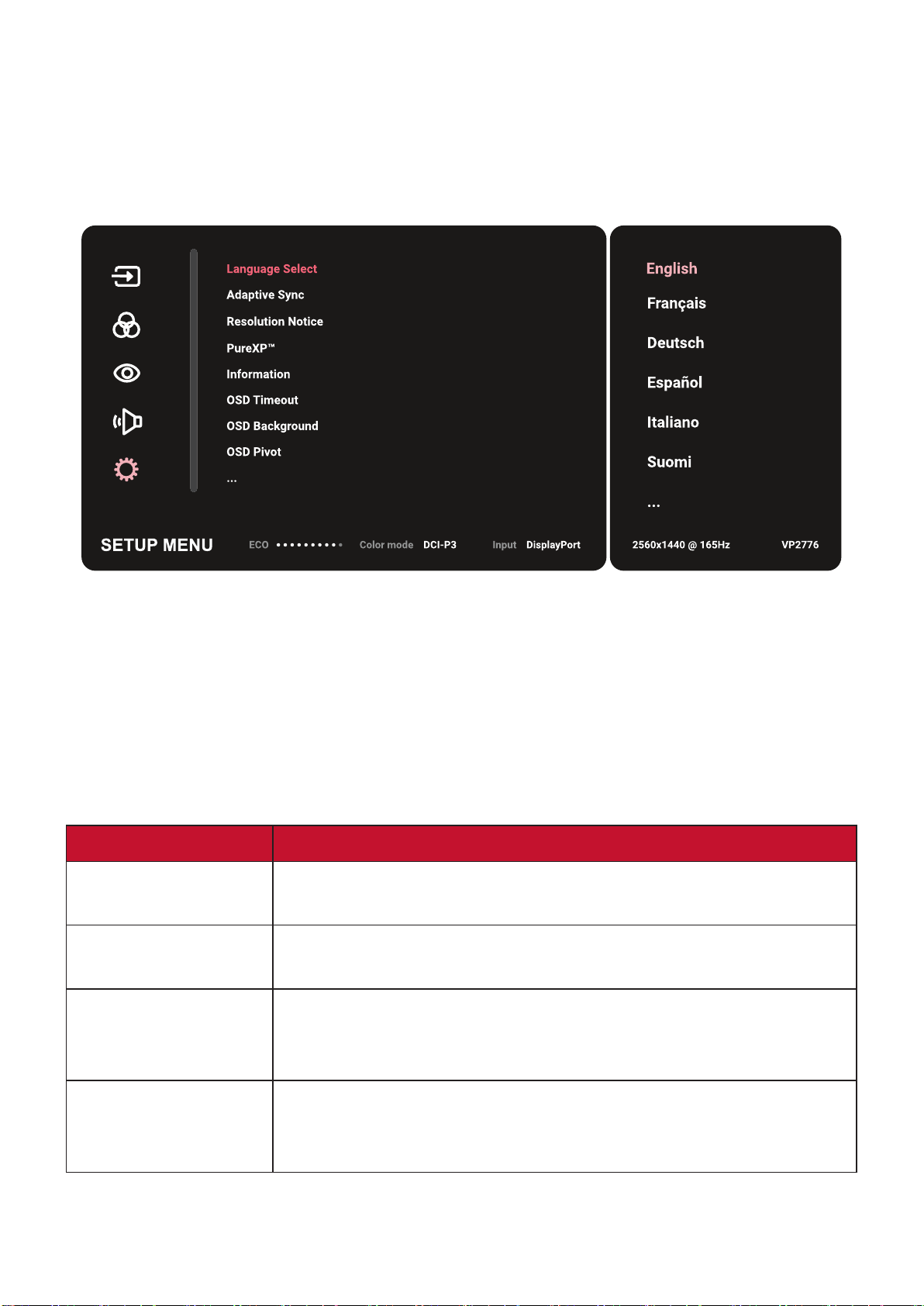
Setup Menu (설정 메뉴)
1. 조이 키
t 를 이동하여 시작 메뉴를 표시합니다. 그런 다음
Main Menu (주 메뉴) 로 이동하고 l 키를 눌러 OSD 메뉴를 표시합니다.
2. 조이 키
p 또는 q 를 이동하여 Setup Menu (설정 메뉴) 를 선택합니다.
그러고서 l 키를 누르면 Setup Menu (설정 메뉴) 메뉴로 들어갑니다.
3. 조이 키 p 또는 q 를 이동하여 메뉴 항목을 선택합니다. 그러고서 l 키를
터치하면 선택한 항목의 하위 메뉴로 들어갑니다.
4. 조이 키
p 또는 q 를 이동하여 설정을 조정/선택합니다. 그러고서 l 키를
터치하여 확인합니다(해당되는 경우).
참고: 일부 하위 메뉴 옵션의 경우 옵션에 대한 추가 하위 메뉴가 있을
수 있습니다. 해당 하위 메뉴로 들어가려면 l 키를 누릅니다. 화면
하단에 표시되는 키 가이드를 따라 옵션을 선택하거나 해당 항목을
조정합니다.
메뉴 옵션 설명
Language Select
OSD 메뉴 표시에 사용할 언어를 선택합니다.
(언어 선택)
게임 플레이 중 스터터링(화면 끊김) 및 티어링(찢김)
Adaptive Sync
현상을 제거합니다.
이 옵션을 활성화하면 시스템에서 현재의 시청 해상도가
Resolution Notice
올바른 고유 해상도가 아닌 경우 이를 사용자에게
(해상도 알림)
알려줍니다.
PureXP™
“Pure Experience(순수 경험)”의 줄임말인 이 기능은
움직이는 물체의 시각적 품질을 향상하여 보다 선명하게
보이도록 합니다.
45
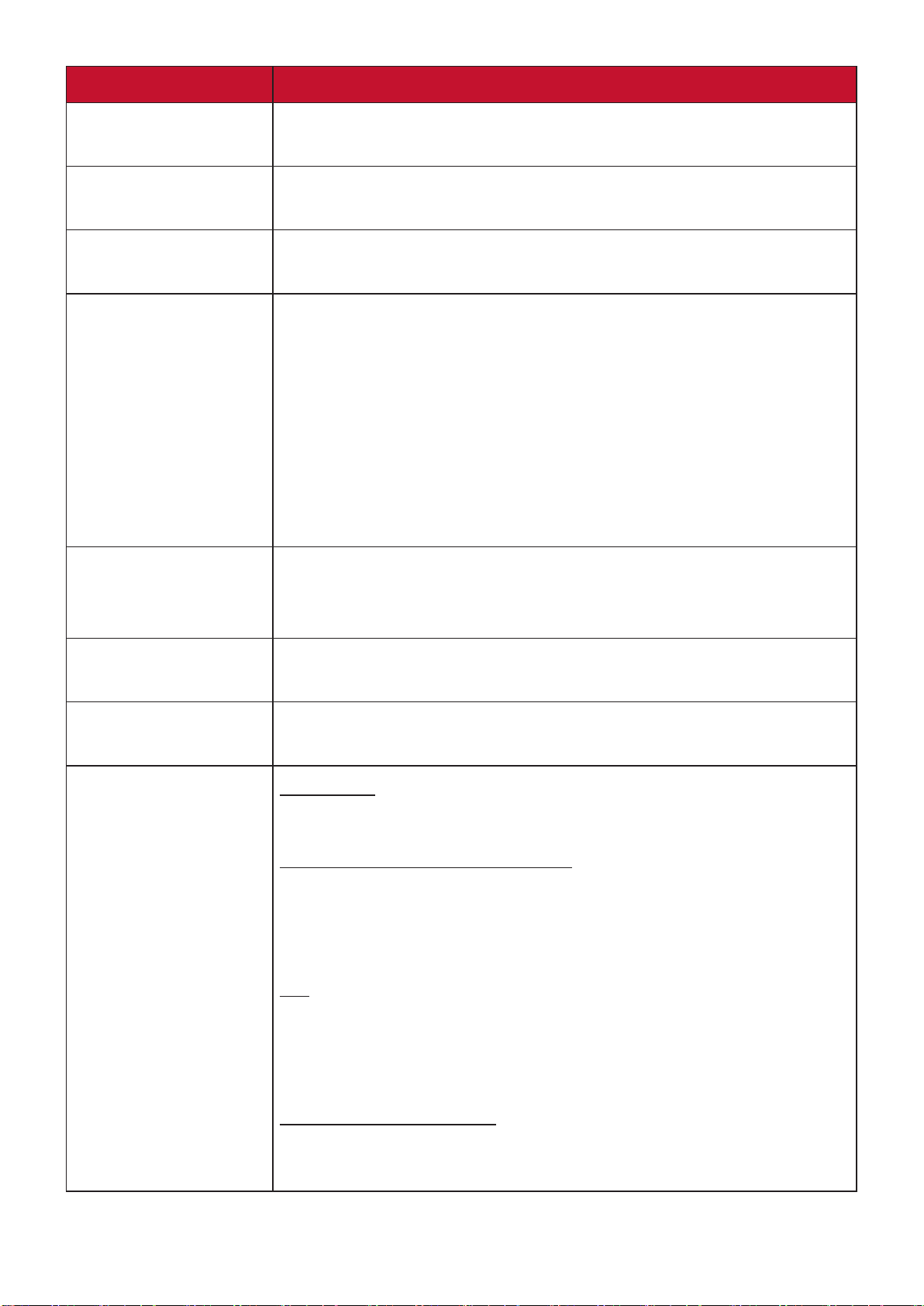
메뉴 옵션 설명
Information
(정보)
OSD Timeout
(OSD 시간 초과)
OSD Background
(OSD 배경)
OSD Pivot
(OSD 피벗)
Power Indicator
(전원 표시등)
모니터 정보를 표시합니다.
OSD 메뉴가 화면에 표시되는 시간의 길이를 설정할 수
있습니다.
OSD 메뉴가 화면에 표시될 때 OSD 메뉴를 표시하거나
숨길 수 있습니다.
OSD 메뉴 방향을 설정할 수 있습니다.
• Auto (자동): G 센서가 내장되어 있어서 모니터가
세로로 설치되었을 때 OSD 메뉴가 자동으로
회전됩니다.
• 0°: OSD 화면을 회전하지 않도록 설정합니다.
• +90°: OSD 메뉴가 +90° 회전하도록 설정합니다.
• -90°: OSD 메뉴가 -90° 회전하도록 설정합니다.
• 180°: OSD 메뉴가 180° 회전하도록 설정합니다.
전원 표시등을 켜거나 끌 수 있습니다. 설정을 On(켜기)
로 설정하면 장치를 켤 때 전원 표시등이 청색으로
켜집니다.
Auto Power Off
(자동 전원 끄기)
Sleep (절전 모드)
Multi-Picture
(다중 화면)
이 옵션을 활성화하면 일정 시간 경과 후 모니터가
자동으로 꺼집니다.
모니터가 Sleep(절전) 모드로 전환하기 전 경과해야 하는
유휴 시간을 설정할 수 있습니다.
Off (끄기)
이 기능을 비활성화합니다.
PBP Left-Right (PBP 좌우 분할)
2개의 창, 즉 1x1 분할 화면을 화면의 왼쪽과 오른쪽에
나란히 표시할 수 있습니다. 사용자는 각 화면에 입력
소스를 지정할 수 있습니다.
PIP
화면을 두 부분, 즉 하나의 주 창과 그 안에 삽입된 창으로
분할할 수 있습니다. 사용자는 각 화면에 입력 소스를
지정할 수 있습니다.
Dual Color (듀얼 컬러)
PIP 또는 PBP 모드에서 2개의 다른 색상 설정을 표시할 수
있습니다.
46
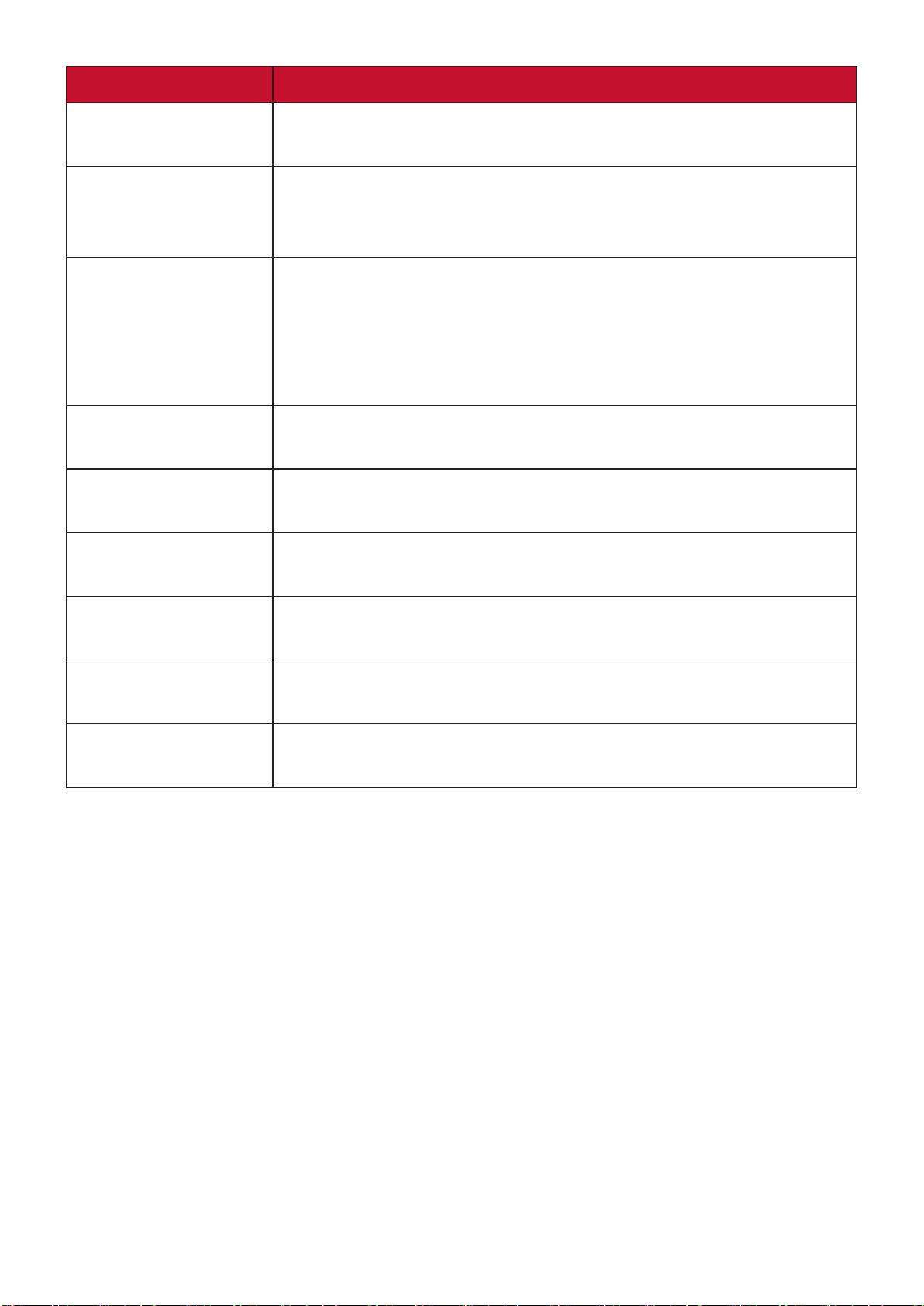
메뉴 옵션 설명
ECO Mode
(경제 모드)
Overscan
(오버스캔)
Response Time
(응답 시간)
USB Charging
(USB 충전)
Backstage Lighting
(백스테이지 조명)
Burn-in Eraser
(번인 이레이저)
전력 소비량을 기준으로 다양한 모드 중에서 선택할 수
있습니다.
이 옵션을 활성화하면 원래의 이미지를 가로와 세로로
자동으로 확대하여 동일한 화면비로 화면을 채울 수
있습니다.
줄무늬, 번짐 또는 고스팅 현상이 나타나지 않는
매끄러운 이미지를 만들도록 응답 시간을 조정할 수
있습니다. 느린 응답 시간은 대부분의 그래픽 위주
게임에 적합하며 스포크나 액션 영화를 시청할 때
놀라운 시각 품질을 제공해줍니다.
USB 충전을 활성화/비활성화합니다.
LED 조명을 조정합니다.
이미지 번인 현상을 줄입니다.
DDC/CI
Rename
(이름 변경)
All Recall
(모두 회수)
이 옵션을 활성화하면 그래픽 카드를 통해 모니터를
제어할 수 있습니다.
개인화된 사용자 맞춤형 프로필 이름을 변경합니다.
모든 설정을 기본값으로 복원합니다.
47

고급 기능 및 설정
HDR (높은 동적 범위)
하이라이트와 그림자를 자세히 볼 수 있도록 특정한 장면의 전체적인 명암비를
줄일 수 있습니다.
참고: 모니터에서 HDR10을 활성화하기 전에 HDR 설정이 켜졌는지
확인하십시오. 예를 들어, HDR10 비디오 콘텐츠를 즐기기 전에 먼저
Xbox One S 또는 PS4 Pro의 HDR 설정을 켜야 합니다.
Xbox One S PS4 Pro
HDR 기능을 활성화하는 방법:
1. 조이 키
Main Menu (주 메뉴) 로 이동하고 l 키를 눌러 OSD 메뉴를 표시합니다.
2. 조이 키
그러고서 l 키를 누르면 Color Mode (컬러 모드) 메뉴로 들어갑니다.
3. 조이 키
선택한 항목의 하위 메뉴로 들어갑니다.
4. 조이 키
눌러 확인합니다.
t 를 이동하여 시작 메뉴를 표시합니다. 그런 다음
p 또는 q 를 이동하여 Color Mode (컬러 모드) 를 선택합니다.
p 또는 q 를 이동하여 HDR 를 선택합니다. 그러고서 l 키를 누르면
p 또는 q 을 이동하여 옵션 중 하나를 선택합니다.
그러고서 l 키를
48

KVM
KVM 기능에서는 사용자가 하나의 키보드와 마우스를 사용하여 모니터에
연결된 2개의 컴퓨터를 제어할 수 있습니다.
참고: PBP(영상 옆 영상) 모드에서만 적용됩니다.
2개의 컴퓨터를 모니터에 연결하는 방법:
1. USB C 타입 케이블의 한쪽 끝을 모니터의 USB C 타입 포트에 연결합니다.
그러고서 케이블의 반대쪽 끝을 컴퓨터의 USB C 타입 포트에 연결합니다.
2. DisplayPort 케이블의 한쪽 끝을 모니터의 DisplayPort 또는 미니 DP에
연결합니다. 그러고서 케이블의 반대쪽 끝을 컴퓨터의 DisplayPort 또는 미니
DP에 연결합니다.
3. USB B 타입 메일 케이블(2개의 모서리가 잘린 정사각형)을 모니터의 USB
B 타입 포트에 연결합니다. 그러고서 케이블의 반대쪽 끝을 컴퓨터의 USB
포트에 연결합니다.
Type-C
Type-C
Micro USB
5V/3A
49

PBP 모드를 활성화하는 방법:
1. 조이 키
t 를 이동하여 시작 메뉴를 표시합니다. 그런 다음
Main Menu (주 메뉴) 로 이동하고 l 키를 눌러 OSD 메뉴를 표시합니다.
2. 조이 키
p 또는 q 를 이동하여 Setup Menu(설정 메뉴)를 선택합니다.
그러고서 l 키를 누르면 메뉴로 들어갑니다.
3. 조이 키
p 또는 q 를 이동하여 Multi-Picture(다중 화면)를 선택합니다.
그러고서 l 키를 누르면 선택한 항목의 하위 메뉴로 들어갑니다.
4. 조이 키
p 또는 q 를 이동하여 PBP Left-Right(PBP 좌우 분할)를 선택합니다.
그러고서 l 키를 누르면 PBP 모드가 활성화됩니다.
KVM 기능을 활성화하는 방법:
1. 2초 동안
u 키를 눌러 KVM 기능을 활성화합니다.
2. 그러면 커서를 2개의 화면 사이에서 전환할 수 있습니다(왼쪽/오른쪽 창).
50

자동 피벗
자동 피벗 기능을 이용하면 화면을 가로나 세로 방향으로 회전할 때 모니터가
이미지 디스플레이를 감지하여 화면에 있는 이미지의 방향을 자동으로 조정할
수 있습니다.
참고: 자동 피벗 기능은 DDC/CI를 사용하여 모니터와 통신합니다. 자동
피벗 기능을 적용하기 전에 DDC/CI 설정이 On(켜기)으로 설정되어
있는지 확인하십시오.
DDC/CI 설정을 활성화하는 방법:
OSD 메뉴를 열고
1.
Setup Menu( 설정 메뉴 )
메뉴를 선택합니다 . 그러고서 l
키를 눌러 메뉴로 이동합니다 .
조이 키
2.
또는 q 를 이동하여
DDC/CI
를 선택합니다 . 그러고서 l 키를
p
누르면 선택한 항목의 하위 메뉴로 들어갑니다 .
조이 키
3.
또는 q 를 이동하여
On( 켜기 )
를 선택합니다 . 그러고서 l 키를
p
눌러 확인합니다 .
DDC/CI가 On(켜짐)으로 설정되어 있는지 확인한 후 OSD Pivot(OSD 피벗)을
Auto(자동)로 설정합니다:
1. OSD 메뉴를 열고 Setup Menu(설정 메뉴) 메뉴를 선택합니다. 그러고서 l
키를 누르면 메뉴로 들어갑니다.
조이 키
2.
또는 q 를 이동하여
OSD Pivot(OSD 피벗 )
를 선택합니다 .
p
그러고서 l 키를 누르면 선택한 항목의 하위 메뉴로 들어갑니다 .
조이 키
3.
또는 q 를 이동하여
Auto( 자동 )
를 선택합니다 . 그러고서 l 키를
p
눌러 확인합니다 .
51

Colorbration+
장기적인 색상 정확도를 보장하기 위해 일부 특정 모델은 하드웨어 색상 보정
기능을 지원합니다. Colorbration+ 응용 프로그램 설치 파일은 다음 위치에서
찾을 수 있습니다. http://color.viewsonic.com/support/software/에서 확인해서
다운로드합니다.
표준 모니터 포장에는 보정 과정에서 Colorbration+ 응용 프로그램에 필요한
색상 센서가 포함되어 있지 않습니다.
호환되는 색상 센서는 다음과 같습니다.
• X-Rite i1 Display Pro
• X-Rite i1 Pro 2
• X-Rite i1 Studio
• Xrite Colormunki Photo
• Xrite Colormunki Design
• Datacolor Spyder 5
• Datacolor SpyderX 시리즈
52

Dual Color (듀얼 컬러)
본 모니터에는 PIP (영상 내 영상) 모드나 PBP 모드에서 2개의 다른 색상 설정을
표시할 수 있는 듀얼 컬러 엔진이 갖춰져 있습니다. 두 창(주 창과 하위 창)에서
서로 다른 색상으로 사전 설정할 수 있습니다.
주 창 하위 창
참고: PIP 또는 PBP 모드를 활성화하려면 54페이지의 “Multi-picture (다중
화면)” 절을 참조하십시오.
듀얼 컬러를 구성하는 방법:
1. 조이 키
t 를 이동하여 시작 메뉴를 표시합니다. 그런 다음
Main Menu (주 메뉴) 로 이동하고 l 키를 눌러 OSD 메뉴를 표시합니다.
2. 조이 키
p 또는 q 를 이동하여 Setup Menu (설정 메뉴) 를 선택합니다.
그러고서 l 키를 누르면 메뉴로 들어갑니다.
3. 조이 키
p 또는 q 를 이동하여 Multi-Picture(다중 화면)를 선택합니다.
그러고서 l 키를 누르면 선택한 항목의 하위 메뉴로 들어갑니다.
4. 조이 키
p 또는 q 를 이동하여 Dual Color (듀얼 컬러)를 선택합니다.
그러고서 l 키를 누르면 선택한 항목의 하위 메뉴로 들어갑니다.
5. 조이 키
p 또는 q 를 이동하여 원하는 색상 설정을 선택합니다.
그러고서 l 키를 눌러 확인합니다.
53

Multi-picture (다중 화면)
다중 화면을 사용하면 원래의 입력 소스를 왜곡하지 않고 다양한 화면 비율로
고해상도 콘텐츠를 표시하면서 서로 다른 입력에서 최대 4개까지 분할 창을
만들어 작업 공간을 추가로 사용자 지정할 수 있습니다.
Multi-Picture (다중 화면) 모드를 활성화하는 방법:
1. 조이 키
t 를 이동하여 시작 메뉴를 표시합니다. 그런 다음
Main Menu (주 메뉴) 로 이동하고 l 키를 눌러 OSD 메뉴를 표시합니다.
2. 조이 키
p 또는 q 를 이동하여 Color Mode (컬러 모드) 를 선택합니다.
그러고서 l 키를 누르면 Color Mode (컬러 모드) 메뉴로 들어갑니다.
3. 조이 키
p 또는 q 를 이동하여 Multi-Picture(다중 화면)를 선택합니다.
그러고서 l 키를 누르면 선택한 항목의 하위 메뉴로 들어갑니다.
4. 조이 키
p 또는 q 를 이동하여 PBP Left-Right(PBP 좌우 분할) 또는 PIP를
선택합니다. 그러고서 l 키를 누르면 선택한 모드로 들어갑니다.
54

PBP (영상 옆 영상)
PBP Left-Right (PBP 좌우 분할)
PBP 설정을 구성하는 방법:
왼쪽 창 오른쪽 창
1. 조이 키
t 를 이동하여 시작 메뉴를 표시합니다. 그런 다음
Main Menu (주 메뉴) 로 이동하고 l 키를 눌러 OSD 메뉴를 표시합니다.
2. 조이 키
p 또는 q 를 이동하여 Setup Menu (설정 메뉴) 를 선택합니다.
그러고서 l 키를 누르면 Setup Menu (설정 메뉴) 메뉴로 들어갑니다.
3. 조이 키
p 또는 q 를 이동하여 Multi-Picture(다중 화면)를 선택합니다.
그러고서 l 키를 누르면 선택한 항목의 하위 메뉴로 들어갑니다.
4. 조이 키
p 또는 q 를 이동하여 PBP Left-Right (PBP 좌우 분할)를 선택합니다.
그러고서 l 키를 누르면 선택한 항목의 하위 메뉴로 들어갑니다.
5. 입력 소스를 변경하려면 소스 위치 (왼쪽 소스/오른쪽 소스)를 선택한 후 l
키를 누르십시오.
6. 조이 키
p 또는 q 를 이동하여 원하는 입력 소스를 선택한 후 l 키를
선택하여 확인합니다.
7. 두 창을 전환하려면 Swap(스왑)을 선택한 후 l 키를 눌러 확인합니다.
55

PIP (영상 내 영상)
PIP 설정을 구성하는 방법:
주 창
안에 삽입된 창
1. 조이 키
t 를 이동하여 시작 메뉴를 표시합니다. 그런 다음
Main Menu (주 메뉴) 로 이동하고 l 키를 눌러 OSD 메뉴를 표시합니다.
2. 조이 키
p 또는 q 를 이동하여 Setup Menu (설정 메뉴) 를 선택합니다.
그러고서 l 키를 누르면 Setup Menu (설정 메뉴) 메뉴로 들어갑니다.
3. 조이 키
p 또는 q 를 이동하여 Multi-Picture(다중 화면)를 선택합니다.
그러고서 l 키를 누르면 선택한 항목의 하위 메뉴로 들어갑니다.
4. 조이 키
p 또는 q 를 이동하여 PIP를 선택합니다. 그러고서 l 키를 누르면
선택한 항목의 하위 메뉴로 들어갑니다.
5. 안에 삽입된 창의 입력 소스를 변경하려면 PIP Source Select(PIP 소스 선택)
를 선택하고 l 키를 누릅니다. 조이 키
p 또는 q 를 이동하여 원하는 입력
소스를 선택한 후 l 키를 선택하여 확인합니다.
6. 안에 삽입된 창을 조정하려면 PIP Position(PIP 위치)을 선택하고 l 키를
누릅니다.
l 키를 눌러 PIP H.Position(PIP 수평 위치) 또는 PIP V.Position(PIP 수직
위치)를 선택합니다.
조이 키
p 또는 q 를 이동하여 설정을 조정한 후 l 키를 눌러
확인합니다.
7. 안에 삽입된 창 크기를 조정하려면 PIP Size(PIP 크기)를 선택하고 l 키를
누릅니다. 조이 키
p 또는 q 를 이동하여 설정을 조정합니다.
8. 두 창을 전환하려면 Swap(스왑)을 선택한 후 l 키를 눌러 확인합니다.
56
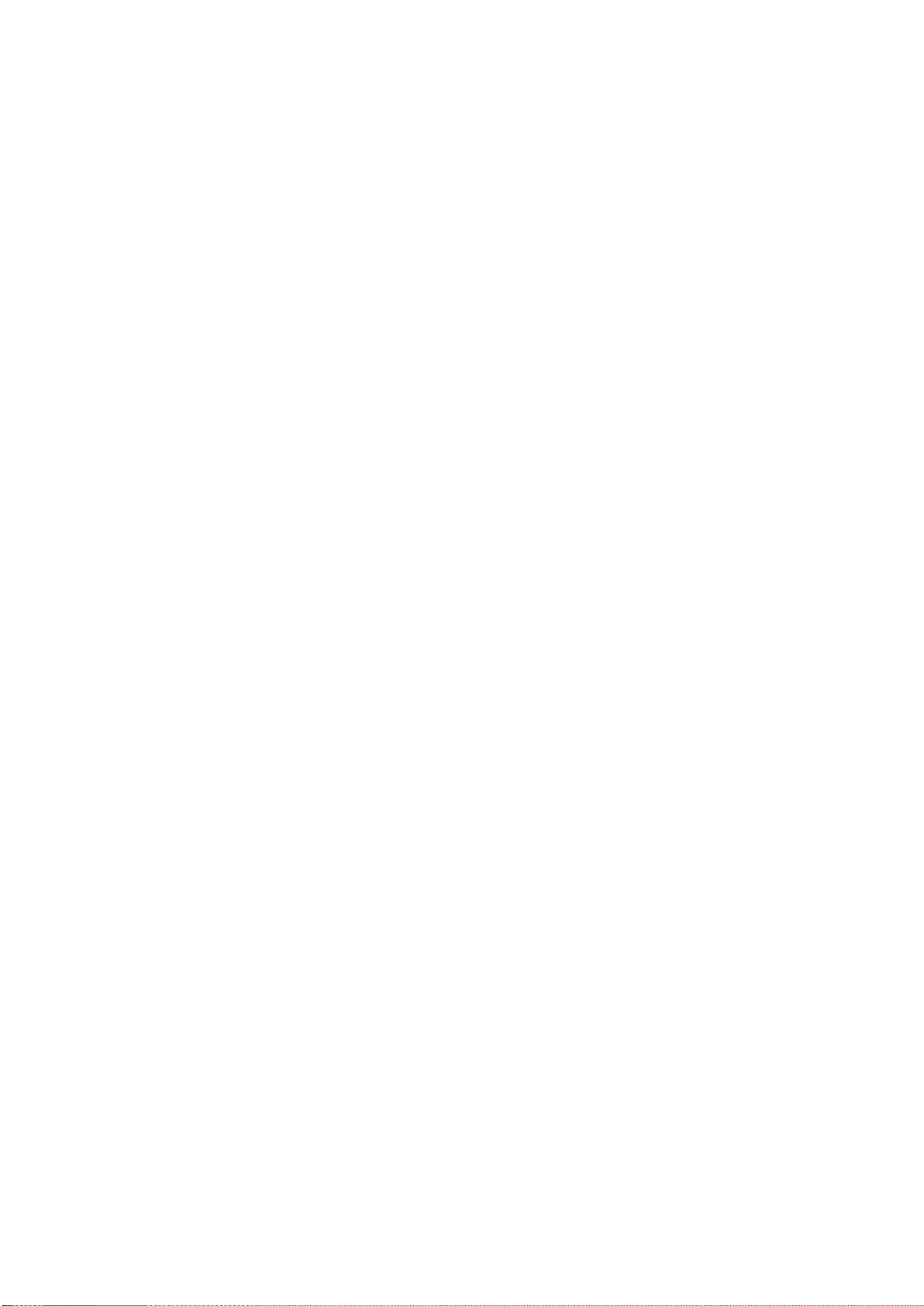
Backstage Lighting (백스테이지 조명)
백스테이지 조명 기능을 통해 모니터가 LED 밝기를 최적의 설정으로 조정할 수
있습니다.
백스테이지 조명 설정을 구성하려면 다음과 같이 하십시오.
1. OSD 메뉴를 열고 Setup Menu (설정 메뉴)라는 메뉴를 선택합니다. 그런 다음
l 키를 터치하여 메뉴로 들어갑니다.
2. 조이 키
p 또는 q를 이동하여 Backstage Ligh�ng (백스테지 조명) 을
선택합니다. 그런 다음 l 키를 터치하여 하위 메뉴로 들어갑니다.
3. 조이 키
p 또는 q를 이동한 후 레벨 1, 레벨 2 또는 레벨 3을 선택하여 기능을
활성화합니다. 그런 다음 l 키를 터치하여 확인합니다.
57
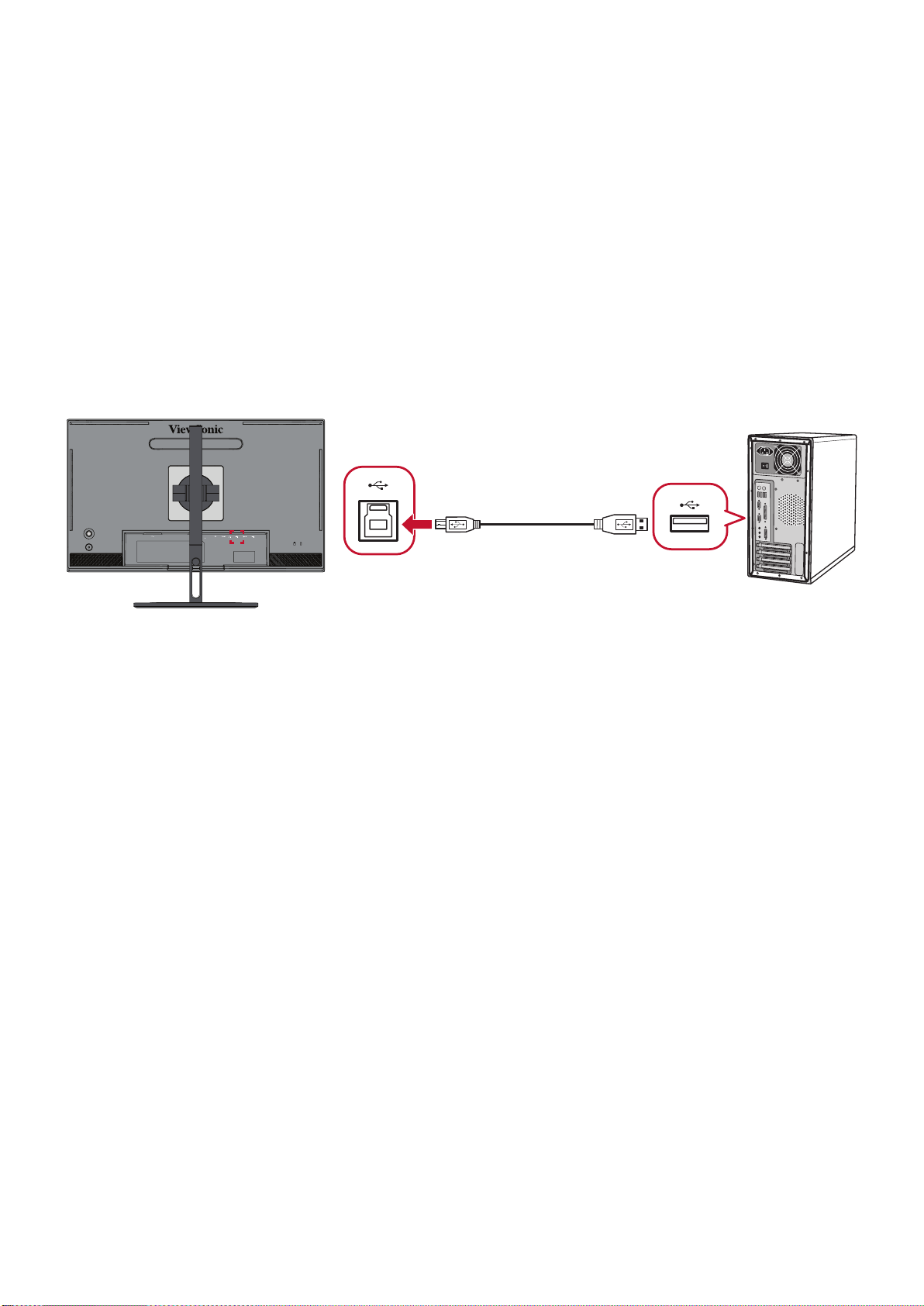
펌웨어 업데이트
디스플레이 성능을 극대화하고 일반적으로 알려져 있는 문제점을 해결하려면
최신 펌웨어 버전으로 업데이트된 상태로 모니터를 유지하는 것이 가장
좋습니다. 제공된 USB 케이블과 vDisplayManager 응용 프로그램을 사용하면
모니터의 펌웨어를 쉽게 업데이트 할 수 있습니다.
펌웨어를 활성화하는 방법:
1. vDisplayManager 응용 프로그램을 다운로드하여 설치합니다:https://color.
viewsonic.com/support/software/.
2. USB B 타입 메일 케이블(2개의 모서리가 잘린 정사각형)을 모니터의 USB
B 타입 포트에 연결합니다. 그러고서 케이블의 반대쪽 끝을 컴퓨터의 USB
포트에 연결합니다.
Micro USB
5V/3A
3. vDisplayManager를 실행합니다. 사이드 메뉴에서 Advanced(고급) 탭을
선택합니다.
4. Update(업데이트)를 클릭하여 모니터의 펌웨어 업데이트를 확인합니다.
5. 업데이트 과정이 완료될 때까지 기다립니다(해당되는 경우).
참고: 펌웨어 업데이트 과정이 중단되하면 모니터가 영구적으로 손상될 수
있습니다. USB 케이블을 분리하거나 PC와 모니터를 끄지 마십시오.
58

부록
사양
항목 범주 사양
LCD 유형 IPS type, TFT, 액티브 매트릭스 2560 x 1440 LCD,
0.2331 mm x 0.2331 mm 픽셀 피치
디스플레이 크기 68.47 cm, 27” (27” 가시 영역)
컬러 필터 RGB 수직 줄무늬
유리 표면 눈부심 방지 유형, 3H 하드 코팅
입력 신호 비디오 동기화
호환성 PC 최대 2560 x 1440
Macintosh 최대 2560 x 1440
권장 2560 x 1440 @ 165Hz
해상도
1
지원됨 • 2560 x 1440 @ 60, 165Hz
TMDS digital (100 Ω)
HDMI: fh:15-204 kHz, fv:24-120 Hz
DisplayPort: fh:15-204 kHz, fv:24-120 Hz
• 2048 x 1152 @ 60Hz
• 1920 x 1440 @ 60Hz
• 1920 x 1200 @ 60Hz
• 1920 x 1080 @ 50, 60Hz
• 1680 x 1050 @ 60Hz
• 1600 x 1200 @ 60Hz
• 1600 x 900 @ 60Hz
• 1440 x 900 @ 60, 75Hz
• 1400 x 1050 @ 60, 75Hz
• 1366 x 768 @ 60Hz
• 1360 x 768 @ 60Hz
• 1280 x 1024 @ 50, 60, 75Hz
• 1280 x 960 @ 50, 60, 75Hz
• 1280 x 800 @ 60Hz
• 1280 x 768 @ 50, 60Hz
• 1280 x 720 @ 50, 60Hz
• 1152 x 900 @ 67Hz
• 1152 x 864 @ 75Hz
• 1024 x 768 @ 50, 60, 70, 72, 75Hz
• 848 x 480 @ 60Hz
• 800 x 600 @ 56, 60, 72Hz
• 720 x 576 @ 50Hz
• 720 x 480 @ 60Hz
• 720 x 400 @ 70Hz
• 640 x 480 @ 50, 60, 67, 72Hz
• 640 x 400 @ 60, 70Hz
• 640 x 350 @ 70Hz
59
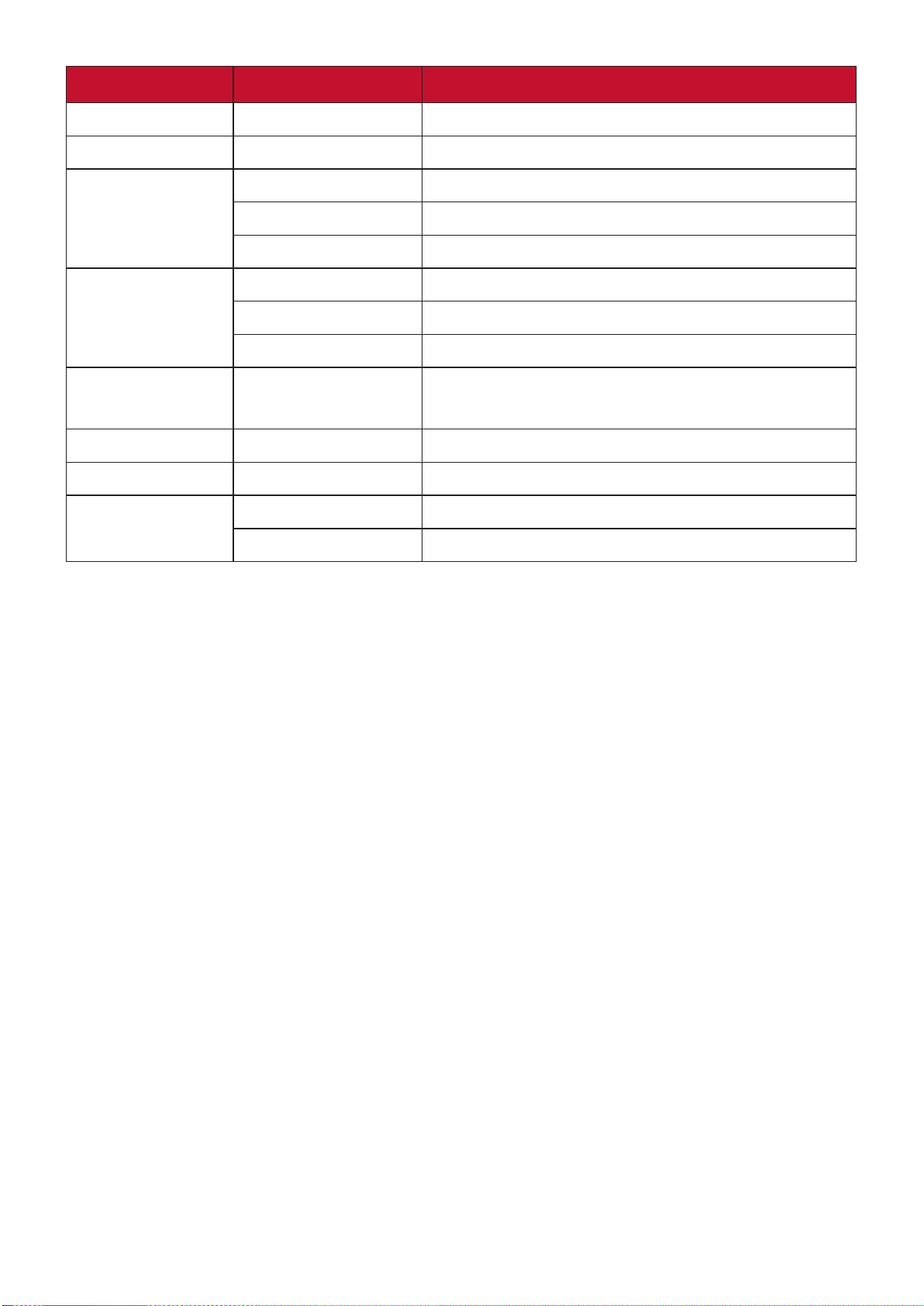
항목 범주 사양
전원 어댑터
2
입력 전압 100-240 VAC, 50/60 Hz (자동 전환)
디스플레이 영역 전체 스캔(H x V) 596.74 x 335.66 mm (23.49” x 13.21”)
작동 조건 온도 0°C ~ 40°C (32°F ~ 104°F)
습도 20% ~ 90% (비응축)
고도 10,000피트(3.048 km)
보관 조건 온도 -20°C ~ 60°C (-4°F ~ 140°F)
습도 5% ~ 90% (비응축)
고도 40,000피트(12.1 km)
크기 물리적(폭 x 높이 x
깊이)
613.70 x 569.36~449.36 x 234 mm
(24.16” x 22.42~17.69” x 9.21”)
월 마운트 크기 100 x 100 mm
무게 물리적 9.55 kg (21.05파운드)
절전 모드
켜기
3
32W(일반)
끄기 < 0.3W(최대)
1
컴퓨터의 그래픽 카드가 이러한 타이밍 모드를 초과하도록 설정하지 마십시오 . 그렇게 할 경우 디스플레이에 영구적인 손상이
발생할 수 있습니다 .
2
ViewSonic® 또는 인증된 출처의 전원 어댑터만 사용하십시오 .
3
테스트 조건은 EEI 표준을 따릅니다 .
60
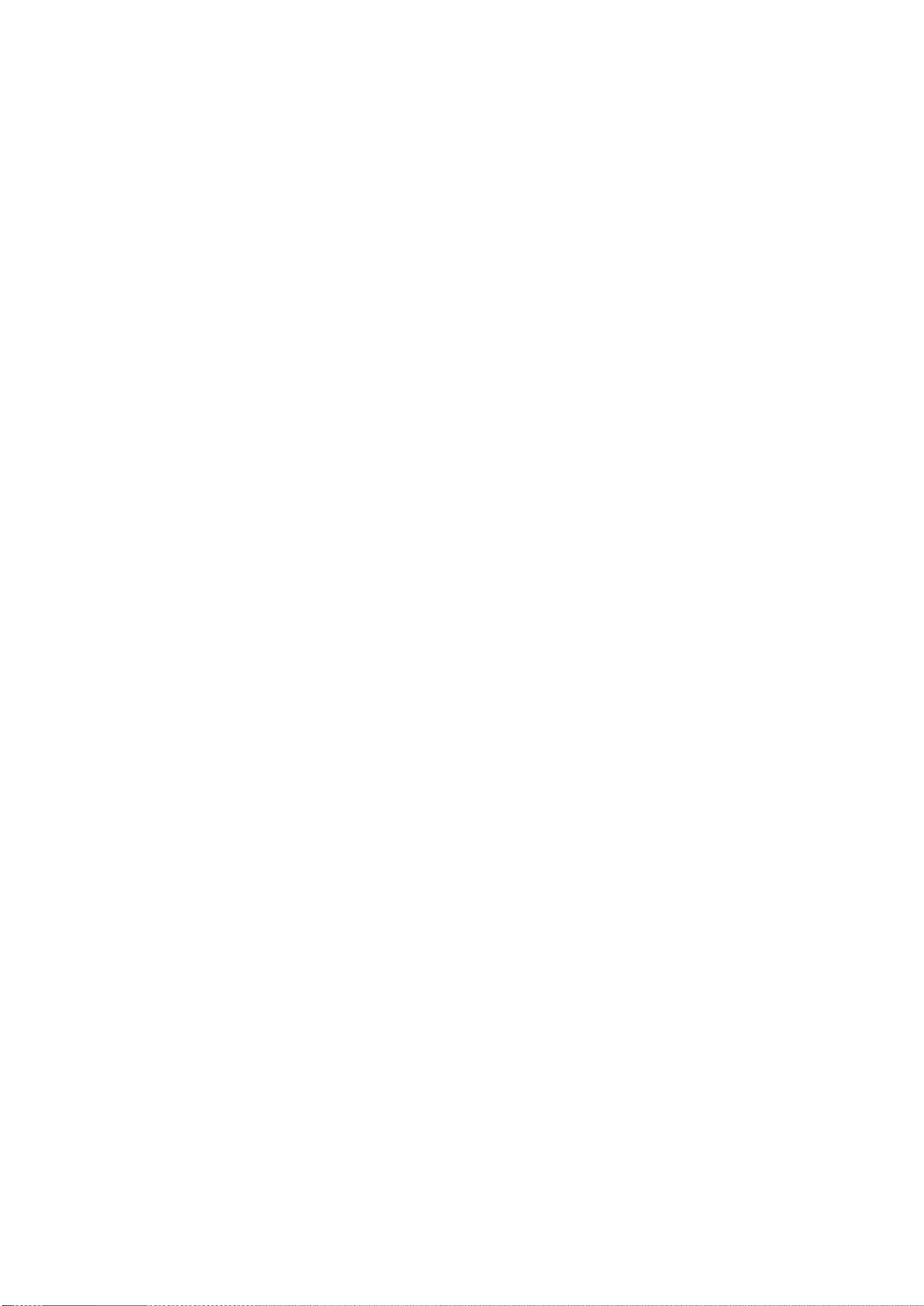
용어 설명
이 절에서는 모든 LCD 디스플레이 모델에서 사용되는 표준 용어집의 용어를
설명합니다. 모든 용어는 영문자 순서로 정렬되어 있습니다.
참고: 일부 용어는 사용자의 장치에 적용되지 않을 수 있습니다.
A
Advanced DCR( 고급 DCR)
이미지 신호를 자동으로 감지해서 백라이트 밝기와 색상을 지능적으로
제어함으로써 어두운 장면에서 검정색을 더 어둡게 , 밝은 장면에서
흰색을 더 환하게 만드는 능력을 향상시켜줍니다 .
Adaptive Sync( 적응형 동기화 )
부드럽고 인공적이지 않은 성능으로 어떠한 프레임 속도에서나 게임이
툭툭 끊어지거나 프레임이 깨지는 현상을 제거할 수 있습니다 .
Audio Adjust( 오디오 조절 )
볼륨을 조절하거나 음을 소거하거나 소스가 한 개 이상일 경우 입력
소스 간에 전환할 수 있습니다 .
Auto Detect( 자동 감지 )
현재 입력 소스에서 신호가 없을 경우 모니터가 다음 입력 옵션으로
자동 전환하게 됩니다 . 일부 모델의 경우 이 기능이 기본으로
비활성화되어 있습니다 .
B
Black Stabilization( 블랙 안정화 )
어두운 장면을 밝혀 어두운 부분이 자세히 보이도록 합니다 .
Blue Light Filter( 블루 라이트 필터 )
보다 편리한 시청 경험을 위해서 고에너지 블루 라이트를 차단하는
필터를 조정할 수 있습니다 .
Boot Up Screen( 부팅 화면 )
부팅 화면을 끄면 모니터를 켤 때 화면 메시지가 표시되지 않습니다 .
Brightness( 밝기 )
화면 이미지의 배경 색상의 검정색 레벨을 조정할 수 있습니다 .
61
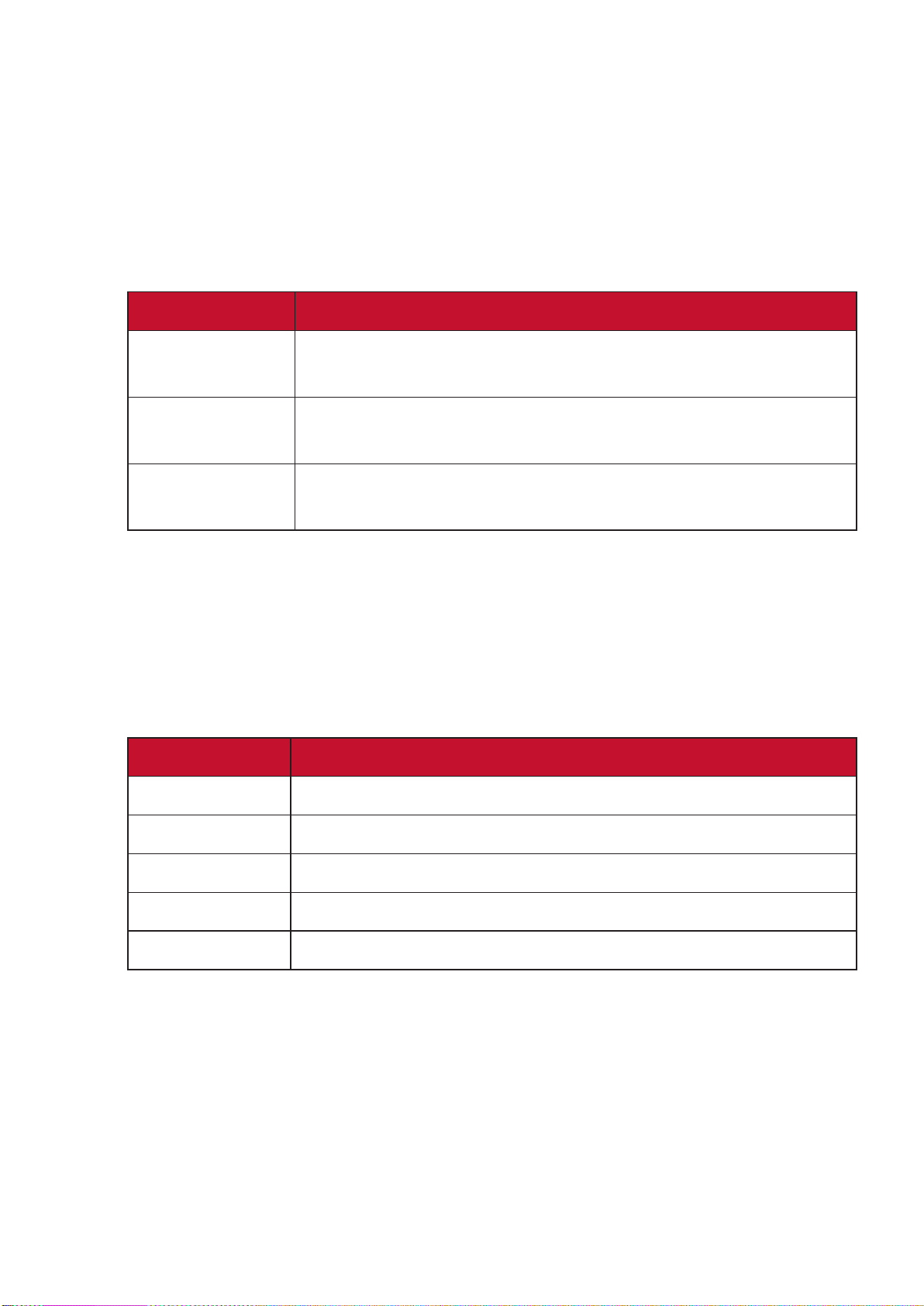
C
Color Adjust( 색 조정 )
사용자의 요구사항에 맞춰서 색상 설정 내용을 조정할 수 있도록
다양한 색상 조정 모드가 갖춰져 있습니다 .
Color range( 색 범위 )
모니터는 입력 신호 색 범위를 자동으로 감지할 수 있습니다 . 색상이
정상적으로 화면에 표시되지 않을 경우 올바른 색 범위에 맞춰서 색
범위 옵션을 수동으로 변경할 수 있습니다 .
옵션 설명
Auto( 자동 )
Full Range
( 전체 범위 )
Limited Range
( 제한된 범위 )
Color Space( 색 공간 )
모니터 색상 출력에 사용하고 싶은 색 공간 ( RGB, YUV) 을 선택할 수
있습니다 .
Color Temperature( 색 온도 )
특정한 색온도 설정을 선택해서 시청 경험을 보다 사용자 맞춤식으로
조정할 수 있습니다 .
패널 기본값 패널의 원래 상태
sRGB Windows 시스템의 경우 표준 색 공간이 사용됩니다 .
모니터가 색 형식과 블랙 / 화이트 레벨을 자동으로
인식합니다 .
블랙 및 화이트 레벨의 색 범위가 전체 범위입니다 .
블랙 및 화이트 레벨의 색 범위가 제한된 범위입니다 .
Bluish( 푸른빛 ) 색 온도를 9,300K 로 설정합니다 .
Cool( 차가운 ) 색 온도를 7,500K 로 설정합니다 .
Native( 고유 ) 기본 색상 온도 . 일반적인 사용에 권장됩니다 .
Warm( 따뜻한 ) 색 온도를 5,000K 로 설정합니다 .
Contrast( 명암비 )
이미지 배경 ( 블랙 레벨 ) 과 전경 ( 화이트 레벨 ) 간의 차이를 조정할 수
있습니다 .
62
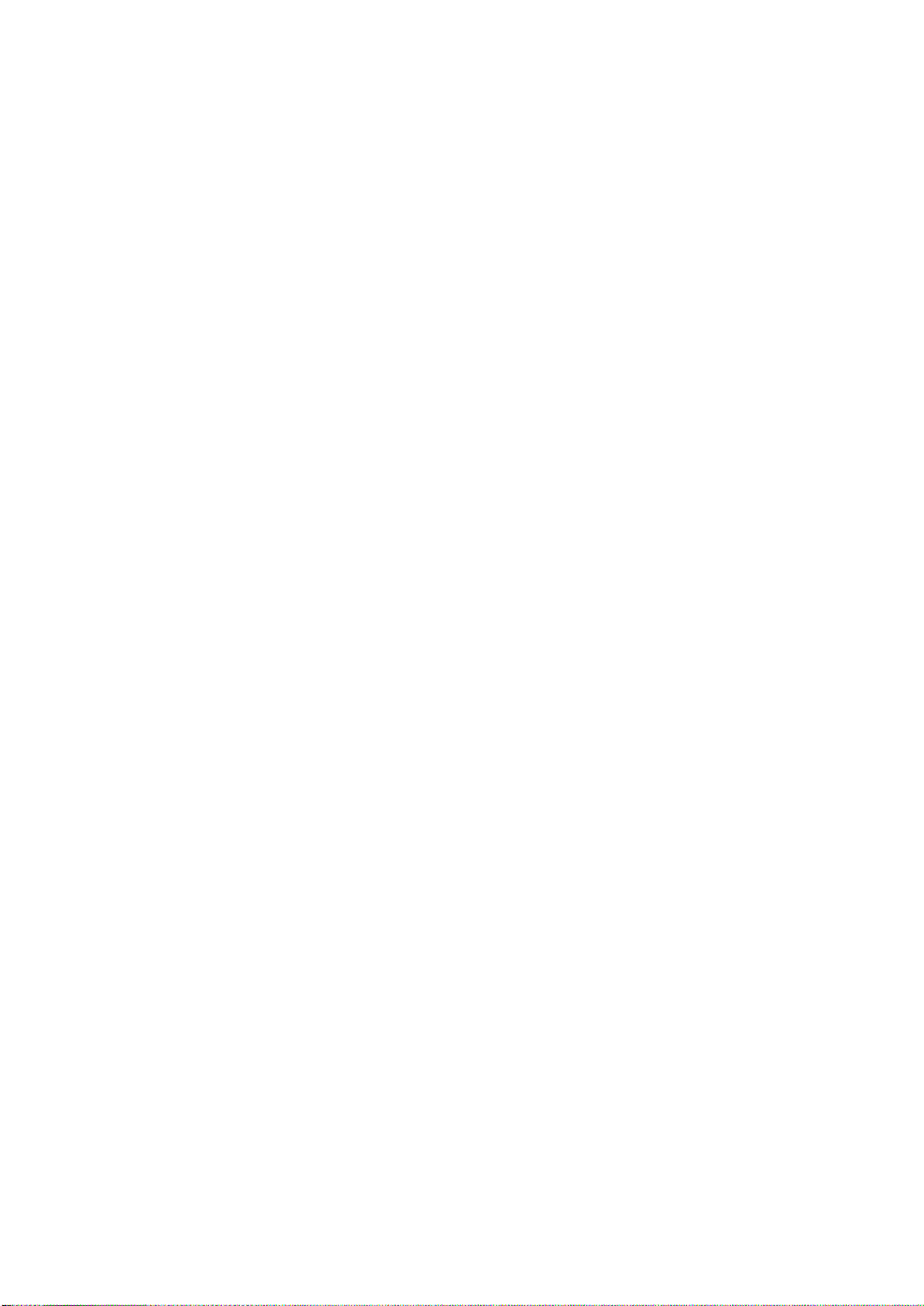
G
Gamma( 감마 )
모니터 그레이스케일 레벨의 밝기 레벨을 수동으로 조정할 수
있습니다 . 다음 여섯 개 중에서 선택할 수 있습니다 . 1.8, 2.0, 2.2, 2.4,
2.6, 2.8.
H
I
Hue( 색상 )
각 색상 (red( 적색 ), green( 녹색 ), blue( 청색 ), cyan( 녹청 ),
magenta( 자홍 ), yellow( 노랑 )) 의 색조를 조정할 수 있습니다 .
Information( 정보 )
컴퓨터에 내장된 그래픽 카드로부터 나오는 타이밍 모드 ( 비디오 신호
입력 ), LCD 모델 번호 , 제품 번호 및 ViewSonic® 웹사이트 URL 을 화면에
표시합니다 . 그래픽 카드의 사용 설명서에서 해상도 및 화면 주사율을
변경하는 방법에 대한 지침을 참조하십시오 ( 수직 주파수 ).
참고 :
Input Select( 입력 선택 )
해당 모니터에서 사용할 수 있는 여러 입력 옵션 간에 전환할 수
있습니다 .
예를 들어 , VESA 1024 x 768 @ 60Hz 는 해상도가 1024 x
768 이고 화면 주사율이 60 Hertz 라는 의미입니다 .
63

M
Manual Image Adjust( 수동 이미지 조정 )
“Manual Image Adjust( 수동 이미지 조정 )” 메뉴가 화면에 표시됩니다 .
다양한 화질 조정을 수동으로 설정할 수 있습니다 .
Memory recall( 메모리 복원 )
디스플레이가 이 설명서의 “사양”에 기재된 공장 사전 설정 타이밍
모드에서 작동하는 경우 조정을 공장 설정으로 되돌립니다 .
참고 :
• (예외) 이 복원 기능은 “Language Select(언어 선택)” 또는 “Power
Lock(전원 잠금)” 설정에서 변경한 내용에 영향을 미치지
않습니다.
• 메모리 리콜은 출고 시의 기본 디스플레이 구성 및 설정입니다.
메모리 리콜은 제품이 ENERGY STAR®의 요구사항을 충족시키는
설정입니다. 출하 시의 기본 디스플레이 구성 및 설정을
변경하면 에너지 소비량이 변하고 적용 가능한 ENERGY STAR®의
요구사항을 벗어나는 에너지 양을 소비할 수 있습니다. ENERGY
STAR®는 미국환경보호국(US Environmental Protection Agency)
에서 발행한 일련의 절전 지침입니다. ENERGY STAR®는
미국환경보호국과 미국에너지부(US Department of
Energy)의 합동 프로그램으로서 에너지 효율적인
제품 및 실천을 통해 비용을 절감하고 환경을
보호합니다.
O
Offset( 오프셋 )
빨간색 , 녹색 , 파란색의 블랙 레벨을 조정할 수 있습니다 . 게인과
오프셋 기능을 이용하면 명암비와 어두운 장면을 조작할 때 최적합한
상태로 화이트 밸런스를 조절할 수 있습니다 .
OSD Pivot(OSD 피벗 )
모니터 OSD 화면 표시 방향을 설정합니다 .
Overscan( 오버스캔 )
모니터 화면에서 잘라진 이미지를 의미합니다 . 필름의 가장 바깥쪽
가장자리가 보이지 않도록 모니터 상의 설정이 영화 콘텐츠를
확대합니다 .
64
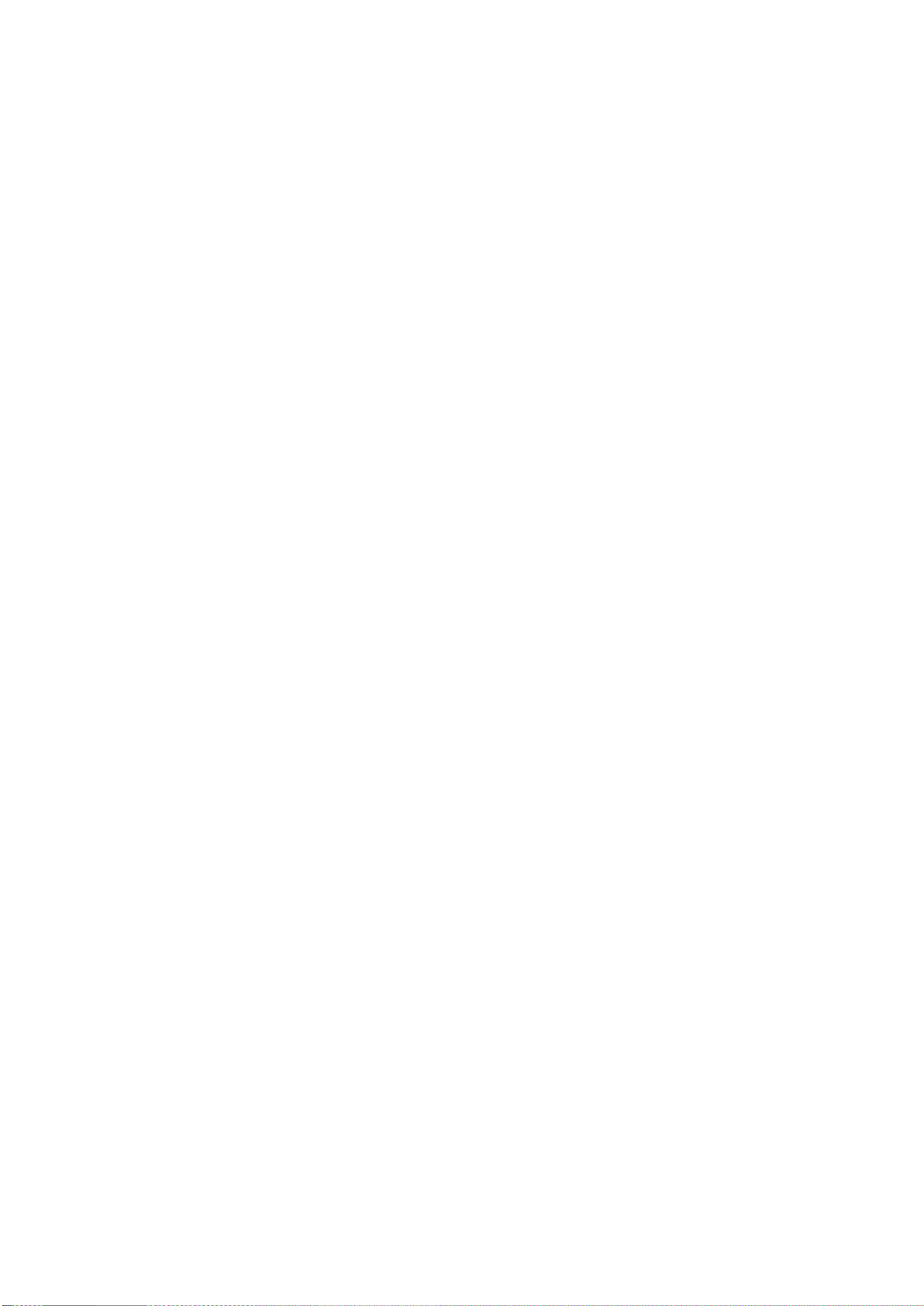
P
Power Indicator( 전원 표시등 )
모니터가 켜져 있는지 여부를 나타내는 표시등입니다 . 이 설정에서는
또한 스탠드의 조명을 제어합니다 . 사용자는 “Power Indicator( 전원
표시등 )”에서 조명 효과를 끌 수 있습니다 . 이 밖에 전원 표시등은
화면에 수신되는 입력 색상 신호를 직접 해석하는 평균 색상을
표시합니다 .
Q
R
Quick Access( 빠른 액세스 )
Quick Access( 빠른 액세스 ) 키 및 메뉴를 사용하여 일부 기능과 모드를
빠르게 시작할 수 있습니다 . 사용자는 또한 OSD 의
메뉴 )
기능 또는 모드를 정의할 수 있습니다 . 이렇게 정의된 기능 / 모드는
라이트 바가 항목에서 움직이자마자 활성화되며 , 라이트 바를
제거하면 비활성화됩니다 .
Recall( 회수 )
Veiwmode( 뷰모드 ) 모니터 설정을 초기화할 수 있습니다 .
Resolution Notice( 해상도 알림 )
현재 시청 해상도가 올바른 기본 해상도가 아니라는 알림 메시지를
보냅니다 . 이 알림 메시지는 디스플레이 해상도를 설정할 때
디스플레이 설정 창에 나타나게 됩니다 .
의 Quick Access( 빠른 액세스 ) 메뉴에서 빠르게 액세스하려는
Setup Menu( 설정
S
Setup Menu( 설정 메뉴 )
OSD( 온스크린 디스플레이 ) 메뉴 설정을 조정할 수 있습니다 . 이 설정
내용 중 많은 항목은 온스크린 디스플레이 알림을 활성화할 수 있어서
사용자가 메뉴를 다시 열 필요가 없습니다 .
Sharpness( 선명도 )
모니터의 화질을 조정할 수 있습니다 .
65

V
ViewMode( 뷰모드 )
ViewSonic 고유의 ViewMode( 보기 모드 ) 기능은 “Game( 게임 )”,
“Movie( 영화 )”, “Web( 웹 )”, “Text( 텍스트 )”, “MAC” 및 “Mono( 모노 )”
사전 설정을 제공합니다 . 이러한 사전 설정은 다양한 화면 용도에
맞춰서 시청 경험을 최적화할 수 있도록 특별히 고안되었습니다 .
ViewScale( 보기 크기 조절 )
게이머는 모니터에서 이미지가 표시되는 크기를 조절하여 크기가 “가장
잘 맞춰진” 시나리오를 만들 수 있습니다 .
66

문제 해결
이 절에서는 모니터 사용 시 흔히 발생할 수 있는 문제점을 설명합니다.
문제점 해결 방법
전원이 들어오지 않음
전원이 켜졌으나
화면에 이미지가
표시되지 않음
잘못되거나
비정상적인 색상
• 전원 버튼을 눌러 모니터를 켰는지
확인하십시오.
• 전원 코드가 디스플레이와 전원 콘센트에
확실하게 제대로 연결되어 있는지 확인하십시오.
• 다른 전기 장치를 전원 콘센트에 끼우고
콘센트가 전원을 공급하고 있는지 확인하십시오.
• 모니터를 컴퓨터에 연결하는 비디오 케이블이
제대로 확실하게 연결되었는지 확인하십시오.
• 밝기 및 명암비 설정을 조정하십시오.
• 올바른 입력 소스가 선택되었는지 확인합니다.
• 색(적색, 녹색 또는 청색)이 없는 경우 연결
케이블이 제대로 확실하게 연결되었는지
확인하십시오. 케이블 커넥터에 늘어지거나
파손된 핀이 있으면 제대로 연결되지 않을 수
있습니다.
• 모니터를 다른 컴퓨터에 연결하십시오.
화면 이미지가 너무
밝거나 어두움
화면 이미지가 안이나
밖으로 잘림
화면 이미지가
흐릿합니다.
화면이 정확히
가운데에 위치하지
않음
화면이 황색으로
표시됨
• OSD 메뉴에서 밝기 및 명암비 설정을
조정하십시오.
• 모니터를 공장 설정값으로 초기화하십시오.
• 올바른 입력 소스가 선택되었는지 확인합니다.
• 비디오 케이블 커넥터의 핀이 휘거나
파손되었는지 확인하십시오.
• 모니터를 컴퓨터에 연결하는 비디오 케이블이
제대로 확실하게 연결되었는지 확인하십시오.
• 해상도를 올바른 화면비로 조정하십시오.
• 모니터를 공장 설정값으로 초기화하십시오.
• OSD 메뉴에서 수평 및 수직 위치를 조정하십시오.
• 화면비를 확인하십시오.
• 모니터를 공장 설정값으로 초기화하십시오.
• 밄Blue Light Filter(블루 라이트 필터)?가
꺼졌는지 확인하십시오.
67

문제점 해결 방법
OSD가 화면에
표시되지 않음/OSD
컨트롤에 액세스할 수
없음
재어판 키가 작동하지
않음
OSD에서 일부 메뉴를
선택할 수 없음
오디오가 출력되지
않음
모니터가 조정되지
• OSD 메뉴가 잠가졌는지 확인하십시오.
• 모니터를 끄고 전원 코드를 뽑았다가 다시 끼운
후 모니터를 켜십시오.
• 모니터를 공장 설정값으로 초기화하십시오.
• 한 번에 하나의 키만 누르십시오.
• 컴퓨터를 다시 시작하십시오.
• ViewMode(보기 모드) 또는 입력 소스를
조정합니다.
• 모니터를 공장 설정값으로 초기화하십시오.
• 이어폰/헤드폰을 사용하는 경우 미니 스테레오
잭이 연결되었는지 확인하십시오.
• 볼륨이 음소거되거나 0으로 설정되지 않았는지
확인하십시오.
• 오디오 입력 설정을 확인하십시오.
• 모니터 주변이나 위에 장애물이 없는지, 그리고
않음
모니터에 연결된 USB
장치가 작동하지 않음
외부 장치가
연결되었으나 화면에
이미지가 표시되지
않음
적절한 거리를 유지하고 있는지 확인하십시오.
• 자세한 “시야각 조정하기” 섹션를 참조하십시오.
• USB 케이블이 제대로 작동하고 있는지
확인하십시오.
• 다른 USB 포트로 변경해보십시오(해당되는 경우).
• 일부 USB 장치의 경우 전류가 더 높아야 합니다.
장치를 컴퓨터에 직접 연결하십시오.
• Power(전원)이 켜졌는지 확인하십시오.
• OSD 메뉴에서 밝기와 명암비를 조정하십시오.
• 연결 케이블이 제대로 확실하게 연결되었는지
확인하십시오. 케이블 커넥터에 늘어지거나
파손된 핀이 있으면 제대로 연결되지 않을 수
있습니다.
68

유지 보수
일반 주의사항
• 모니터가 꺼져 있는지, 그리고 전원 케이블이 전원 콘센트에서 빠져 있는지
확인하십시오.
• 화면 또는 케이스에 액체를 직접 분사하거나 붓지 마십시오.
• 짙은 색 모니터가 긁힐 경우 밝은 색 모니터에 비해 자국이 심하게
드러나므로 취급 시 주의해서 다루십시오.
스크린 청소하기
• 깨끗하고 부드러우며 보푸라기가 없는 천으로 스크린을 닦아내십시오.
이렇게 닦아내면 먼지와 기타 입자를 제거할 수 있습니다.
• 그래도 스크린이 깨끗해지지 않으면 소량의 비암모니아, 비알코올성
유리 세정제를 깨끗하고 부드러우며 보푸라기가 없는 천에 묻혀 스크린을
닦아내십시오.
케이스 청소하기
• 부드럽고 마른 천을 사용하십시오.
• 그래도 케이스가 깨끗해지지 않으면 소량의 비암모니아, 비알코올, 비마모성
중성 세정제를 깨끗하고 부드러우며 보푸라기가 없는 천에 묻혀 표면을
닦아내십시오.
법적 고지
• ViewSonic®은 디스플레이 화면이나 케이스에 알코올이나 암모니아 성분이
함유된 세제 사용을 권장하지 않습니다. 화학 세제 중 일부는 모니터의
스크린 및/또는 케이스를 손상시키는 것으로 보고되었습니다.
• ViewSonic®은 암모니아 또는 알코올성 세정제를 사용하여 발생한 손상에
대해 책임지지 않습니다.
69

규정 및 서비스 정보
준수 정보
이 절에서는 모든 관련 요구 사항 및 규정에 관한 선언들을 다룹니다. 확인된
해당 내용은 장치의 명판 라벨과 관련 마킹을 참조해야 합니다.
FCC 적합성 선언
이 장치는 FCC 규칙의 파트 15를 준수합니다. 기기 작동에는 다음 두 가지
조건이 적용됩니다. (1) 이 장치는 유해한 간섭을 일으키지 않으며 (2) 이
장치는 원치 않는 작동을 일으킬 수 있는 간섭을 포함하여 어떤 간섭을
받더라도 이를 견딜 수 있어야 합니다. 본 기기는 테스트를 거쳤으며 FCC 규정
파트 15에 의거해서 등급 B 디지털 장치에 대한 제한사항을 준수하는 것으로
밝혀졌습니다.
이러한 제한사항은 주거 공간에 설치 시 유해 간섭에 대한 적절한 보호를
제공하기 위해 마련된 것입니다. 본 기기는 무선 주파수 에너지를 생성하고
사용하며 방출합니다. 따라서 지침에 따라 설치하고 사용하지 않을 경우 무선
통신에 해로운 장애가 발생할 수 있습니다. 그러나 특정한 설치 조건에서
장애가 발생하지 않는다는 보장은 없습니다. 본 기기가 라디오나 텔레비전
수신에 해로운 전파 장애를 일으킬 경우 기기를 껐다가 도로 켜거나, 다음 조치
중 하나 이상을 이용해서 장애를 바로잡도록 시도할 수 있습니다.
• 수신 안테나의 방향을 바꾸거나 다른 곳에 설치합니다.
• 기기와 수신기 사이 간격을 좀 더 벌립니다.
• 수신기가 연결된 회로와 다른 회로의 콘센트에 장비를 연결하십시오.
• 해당 제품 판매업체 또는 숙련된 라디오/TV 기술자에 문의하십시오.
경고: 적합성에 대해 책임 있는 당사자로부터 명시적으로 승인되지 않은 변경
또는 수정이 있을 경우 장비 사용
권한이 취소될 수 있음을 주의합니다.
캐나다 산업부 선언
CAN ICES-003(B) / NMB-003(B)
유각 국가의 CE 적합성 선언
본 장치는 EMC 지침 2014/30/EU 및 저전압 지침 2014/35/EU를
준수합니다.
70

아래 정보는 EU 회원국에만 적용됩니다.
오른쪽 기호는 전자 장비 폐기물 처리 지침(WEEE) 2012/19/EU
을 따릅니다. 이 기호는 장치를 분류되지 않은 일반 쓰레기로
폐기해서는 안되고 현지 법률에 따라 회수 및 수거 시스템을 사용해야
한다는 요건을 표시합니다.
RoHS2 적합성 선언
본 제품은 전기 및 전자 기기 내 특정 유해 물질 사용의 제한에 관한 유럽
의회와 이사회의 2011/65/EU 지침(RoHS2 지침)에 따라 설계 및 제조되었으며
아래와 같이 유럽 기술 적합 위원회(TAC)가 확정한 최대 농도 값을 준수합니다.
물질 제안 최대 농도 실제 농도
납 (Pb) 0.1% < 0.1%
수은 (Hg) 0.1% < 0.1%
카드뮴 (Cd) 0.01% < 0.01%
6 가 크롬 (Cr6⁺) 0.1% < 0.1%
폴리브롬화 비페닐 (PBB) 0.1% < 0.1%
폴리브롬화 디페닐 에테르
(PBDE)
비스 (2- 에틸헥실 )
프탈레이트 (DEHP)
부틸 벤질 프탈레이트 (BBP) 0.1% < 0.1%
디부틸 프탈레이트 (DBP) 0.1% < 0.1%
디이소부틸 프탈레이트 (DIBP) 0.1% < 0.1%
0.1% < 0.1%
0.1% < 0.1%
위에서 언급한 제품의 일부 구성요소는 아래의 내용과 같이 RoHS2 지침의 부속
문서에 따라 면제됩니다.
• 최대 0.4% 중량의 납을 함유하는 알루미늄에서 합금 원소로서의 납.
• 최대 4% 중량의 납을 함유하는 구리 합금.
• 고온 용융 납땜(즉 중량으로 85% 이상의 납을 함유한 납 합금)에 함유된 납
• 콘덴서(예: 압전 장치)에서 유리 또는 유전체 세라믹이 아닌 세라믹이나,
유리 또는 세라믹 매트릭스 화합물에 납을 함유한 전기 및 전자 부품.
71

인도의 유해물질 제한
유해 물질 제한 선언문(인도). 이 제품은 "인도 전자 폐기물 규칙 2011"을
준수하며 규칙의 표 2에 설정된 면제를 제외하고 카드뮴의 경우 농도가 0.1%
중량 및 0.01% 중량을 초과하는 납, 수은, 가 크롬, 폴리브롬화 비페닐 또는
폴리브롬화 디페닐 에테르의 사용을 금지합니다.
제품 수명 완료에 따른 폐기 처리
ViewSonic®은 환경 보존을 위해 노력하고 있습니다. 보다 스마트한 그린
컴퓨팅에 동참해주시면 고맙겠습니다. 자세한 내용은
ViewSonic® 웹사이트를 참조하십시오.
미국과 캐나다:
https://www.viewsonic.com/us/company/green/go-green-with-viewsonic/#recycle-program
유럽:
http://www.viewsoniceurope.com/eu/support/call-desk/
대만:
h�ps://recycle.epa.gov.tw/
72
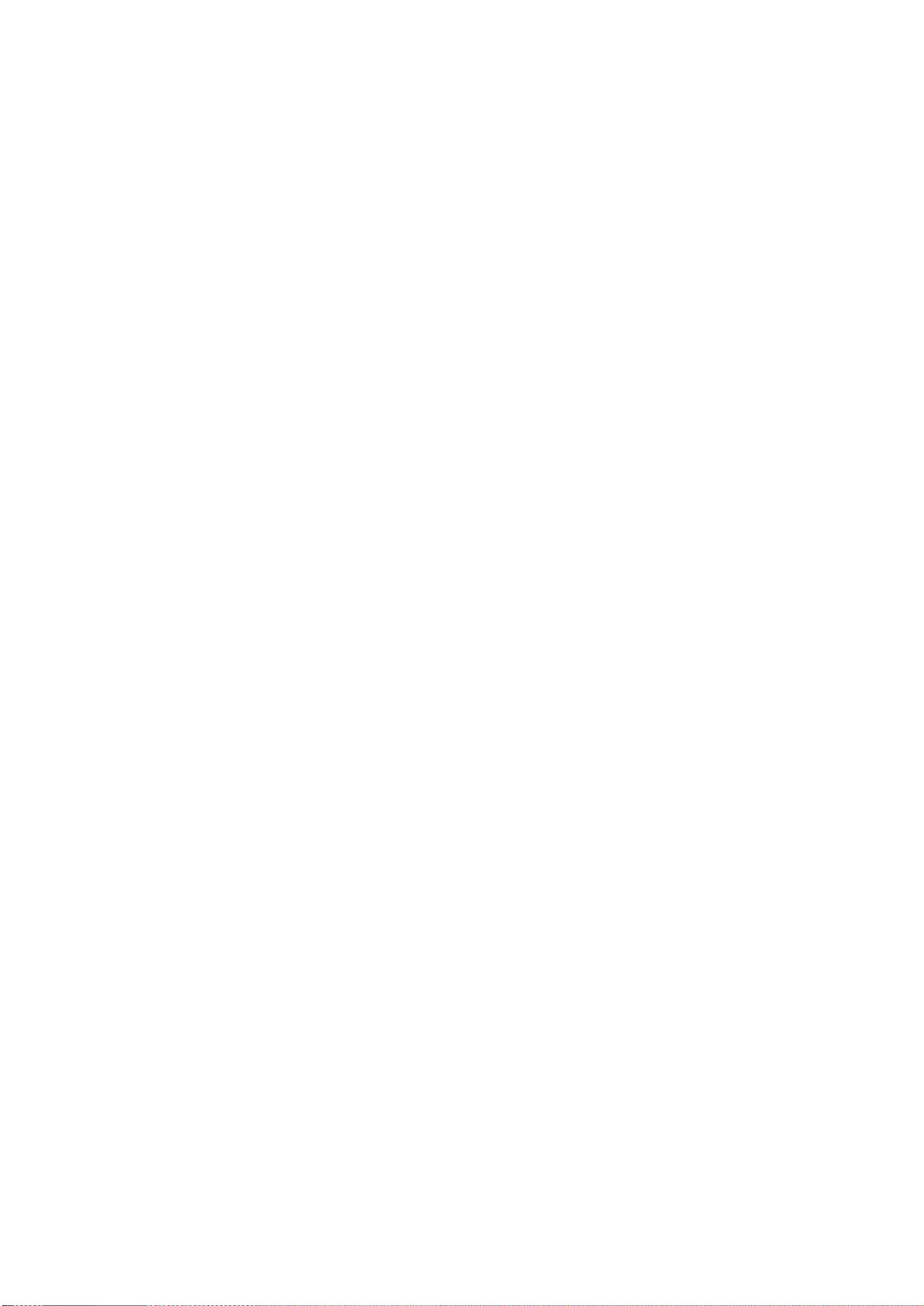
저작권 정보
Copyright© ViewSonic® Corporaon, 2022. 모든 권한이 보유됨.
Macintosh와 Power Macintosh는 Apple Inc.의 등록 상표입니다.
Microso, Windows 및 Windows 로고는 미국과 기타 국가에서 Microso
Corporaon의 등록 상표입니다.
ViewSonic, 세 마리의 새 로고, OnView, ViewMatch 및 ViewMeter는 ViewSonic®
Corporaon의 등록 상표입니다.
VESA는 Video Electronics Standards Associaon의 등록상표입니다.
DPMS, DisplayPort 및 DDC는 VESA의 상표입니다.
ENERGY STAR®는 미국 환경 보호국(EPA)의 등록 상표입니다.
ENERGY STAR® 파트너로서 ViewSonic® Corporaon은 본 제품이 에너지 효율에
대한 ENERGY STAR® 지침을 충족시키도록 결정했습니다.
법적 고지: ViewSonic® Corporaon은 여기에 포함된 기술적 오류나 편집상의
오류 또는 누락에 대해 책임지지 않습니다. 본 설명서 또는 본 제품의 성능이나
사용에서 야기된 우발적, 필연적 손해에 대해 책임이 없습니다.
제품의 끊임없는 개선을 위해 ViewSonic® Corporaon은 사전 통보 없이 제품
사양을 변경할 수 있는 권한을 보유하고 있습니다. 본 설명서의 내용은 사전
통보 없이 변경될 수 있습니다.
ViewSonic® Corporaon의 사전 서면 허가 없이는 어떤 용도로도 본 설명서의
일부분을 임의의 수단을 통해 복사, 복제, 배포할 수 없습니다.
VP2776_UG_KRN_1a_20221003
73
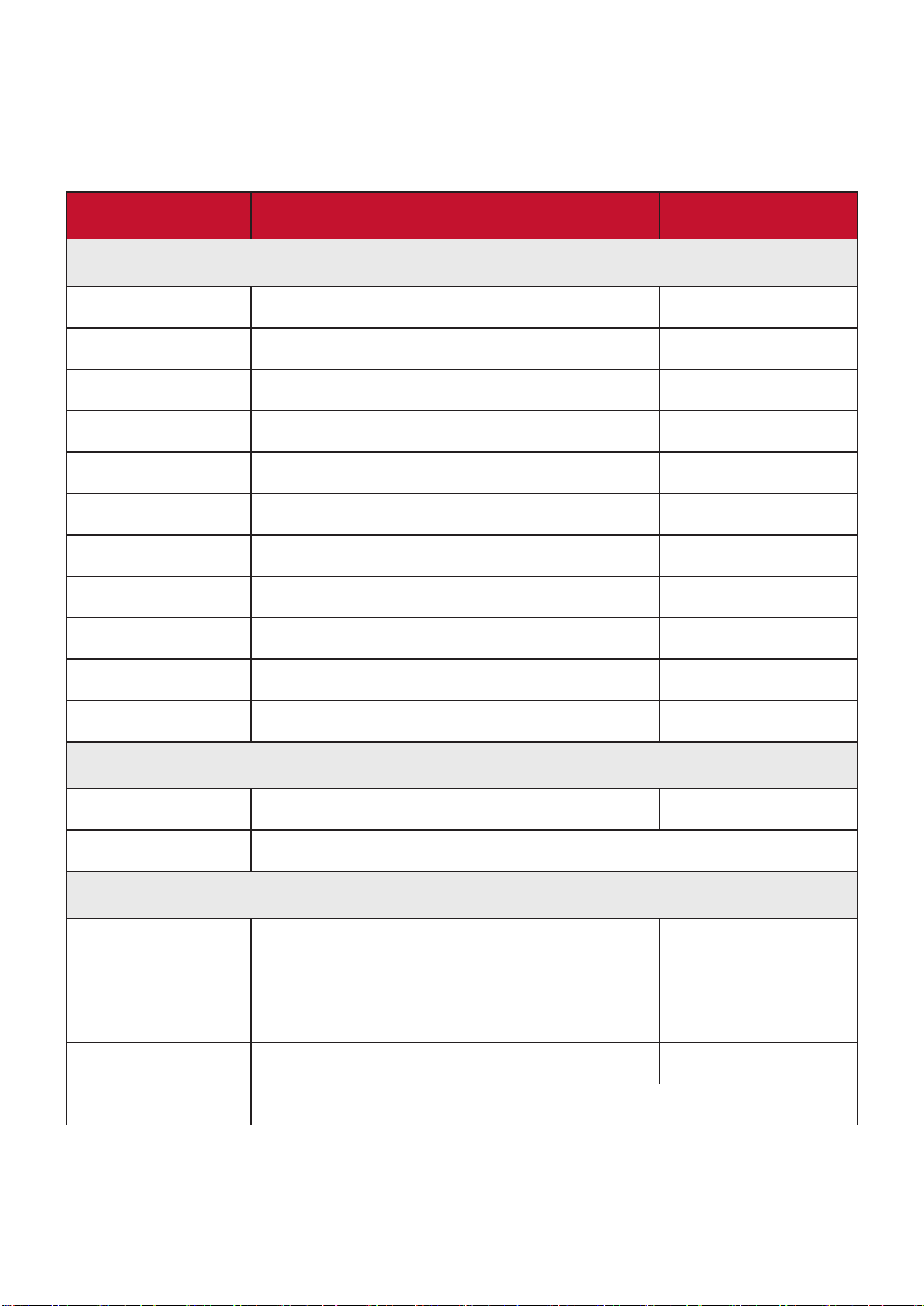
고객 서비스
기술 지원 또는 제품 서비스를 받으려면 아래 표를 참조하거나 가까운
판매점으로 연락하십시오.
참고: 제품의 일련 번호를 알고 있어야 합니다.
국가/지역 웹사이트 국가/지역 웹사이트
아시아 태평양 및 아프리카
Australia
中国 (China)
Hong Kong (English)
Indonesia
日本 (Japan)
Malaysia
Myanmar
New Zealand
Philippines
臺灣 (Taiwan)
Việt Nam
www.viewsonic.com/au/
www.viewsonic.com.cn
www.viewsonic.com/hk-en/
www.viewsonic.com/id/
www.viewsonic.com/jp/
www.viewsonic.com/my/
www.viewsonic.com/mm/
www.viewsonic.com/nz/
www.viewsonic.com/ph/
www.viewsonic.com/tw/
www.viewsonic.com/vn/
Bangladesh
香港 (繁體中文)
India
Israel
Korea
Middle East
Nepal
Pakistan
Singapore
ประเทศไทย
South Africa & Maurius
www.viewsonic.com/bd/
www.viewsonic.com/hk/
www.viewsonic.com/in/
www.viewsonic.com/il/
www.viewsonic.com/kr/
www.viewsonic.com/me/
www.viewsonic.com/np/
www.viewsonic.com/pk/
www.viewsonic.com/sg/
www.viewsonic.com/th/
www.viewsonic.com/za/
아메리카
United States
Lan America
유럽
Europe
Deutschland
Россия
Türkiye
United Kingdom
www.viewsonic.com/us
www.viewsonic.com/la
www.viewsonic.com/eu/
www.viewsonic.com/de/
www.viewsonic.com/ru/
www.viewsonic.com/tr/
www.viewsonic.com/uk/
Canada
France
Қазақстан
España
Україна
www.viewsonic.com/us
www.viewsonic.com/fr/
www.viewsonic.com/kz/
www.viewsonic.com/es/
www.viewsonic.com/ua/
74

제한적 보증
ViewSonic® 디스플레이
보증 적용 범위:
ViewSonic®은 제품이 보증 기간 동안 재료 및 제조상 결함이 없음을
보증합니다. 보증 기간 동안 제품의 재료 또는 제조상 결함이 있는 것으로
입증되면 ViewSonic®은 단독 재량으로 고객의 유일한 구제 수단으로 제품을
수리하거나 유사한 제품으로 교체합니다. 교체 제품 또는 부품에는 다시
제조되거나 개조된 부품 또는 구성품이 포함될 수 있습니다. 수리 또는 교체
유닛이나 부품에는 고객의 원래 제한적 보증 기간 중 남은 기간만 적용되며
보증 기간은 연장되지 않습니다. ViewSonic®은 제품과 함께 제공되거나 고객이
설치한 모든 타사 소프트웨어, 승인되지 않은 하드웨어 부품 또는 구성품(예:
프로젝터 램프)의 설치에 대해 어떠한 보증도 제공하지 않습니다. ("보증에서
배제되어 적용되지 않은 범위" 절을 참조하십시오.)
보증 유효 기간:
ViewSonic® 디스플레이는 사용자가 구입한 국가에 따라 광원을 포함한 모든
부품에 대해서 최초 구입 날짜로부터 1년에서 3년까지 보증합니다.
보증 대상:
이 보증은 최초의 소비 구매자에게만 유효합니다.
보증에서 배제되거나 적용되지 않는 범위:
• 일련 번호가 훼손, 수정 또는 제거된 모든 제품
• 다음 원인에 의해 발생한 손상, 기능 저하 또는 오작동:
사고, 오용, 과실, 화재, 홍수, 번개 또는 기타 자연 재해, 승인되지 않은
제품 개조 또는 제품과 함께 제공된 지침을 따르지 않는 행위.
ViewSonic®에서 승인하지 않은 사람에 의해 수리하거나 수리를 시도한
경우
프로그램, 데이터 또는 이동식 저장 미디어가 손상되거나 손실된 경우
통상적인 마모 및
파열
제품의 제거 또는 설치
• 수리나 교체 동안 발생한 소프트웨어 또는 데이터의 손실
• 배송 중 발생한 제품의 손상
• 전력 변동 또는 정전과 같은 제품 외적 원인
75
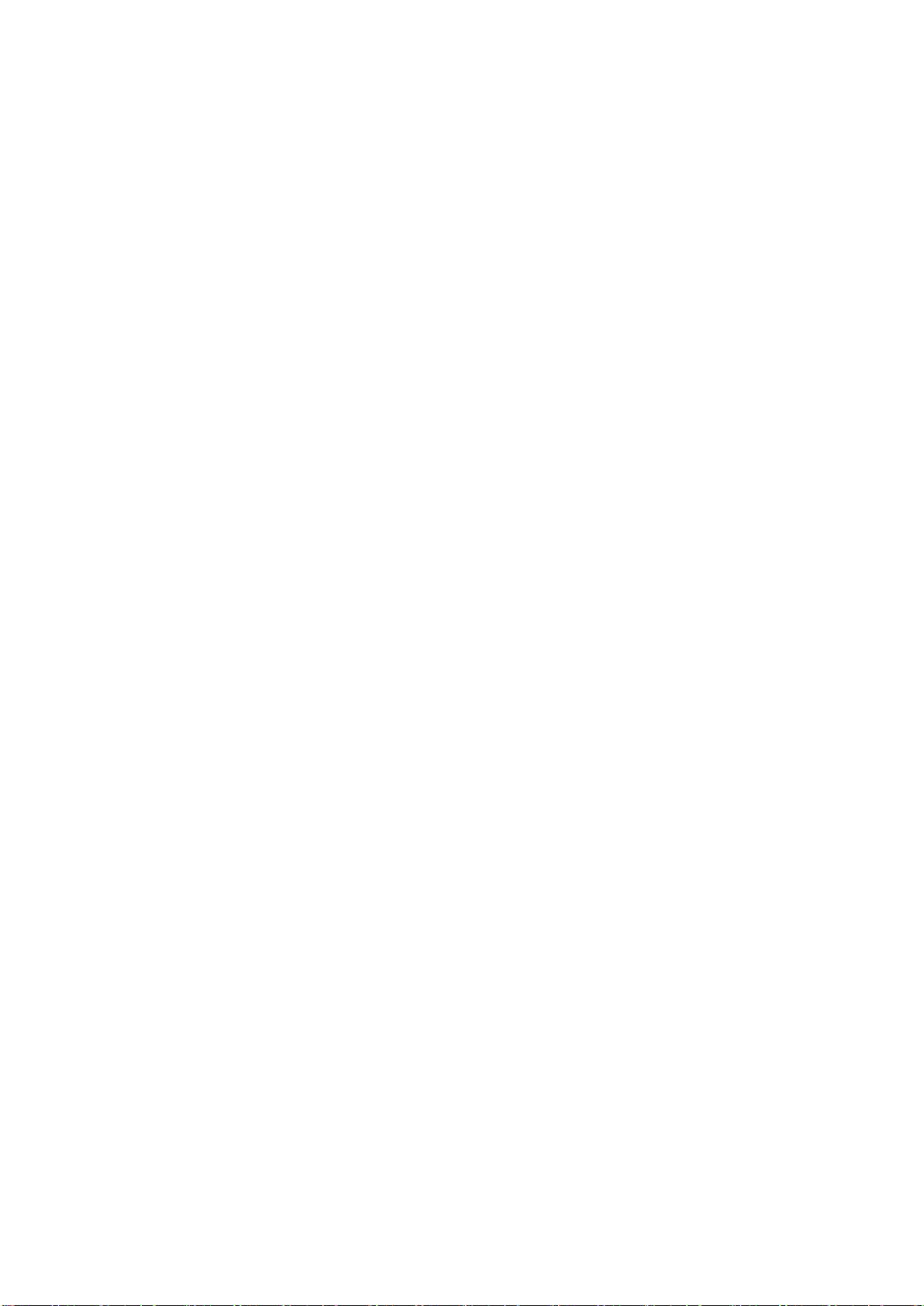
• ViewSonic의 사양과 맞지 않는 소모품 또는 부품을 사용한 경우
• 사용 설명서에 명시된 대로 소유자가 제품을 정기적으로 유지보수하지 않은
경우
• 제품 결함과 관계없는 기타 모든 원인
• 장시간 표시되는 정적(움직이지 않는) 이미지로 인한 손상(이미지
번인이라고도 부름).
• 소프트웨어 - 제품에 포함되어 있거나 고객이 설치한 타사 소프트웨어.
• 하드웨어/액세서리/부품/구성품 - 인증되지 않은 하드웨어, 부속품, 소모품
또는 구성품(예: 프로젝터 램프)의 설치.
• 제품 사용 설명서에 설명된 바와 같이 부적절한 청소에 의해 디스플레이
표면의 코팅이 손상되거나 남용된 경우
• 제품의 벽 장착을 포함하여 제품의 제거, 설치 및 설정 서비스 요금.
서비스를 받는 방법:
• 보증 서비스를 받는 방법에 대한 자세한 내용은 ViewSonic® 고객 지원
센터에 문의하십시오("고객 서비스" 페이지 참조). 이 경우 제품의 일련
번호를 알려주어야 합니다.
• 보증 서비스를 받으려면 다음을 제공해야 합니다. (a) 최초 판매 일자 전표,
(b) 이름, (c) 주소, (d) 문제에 대한 설명, (e) 제품의 일련 번호.
• 제품을 원래의 포장재로 포장하여 공인 ViewSonic®서비스 센터 나
ViewSonic®으로 가져오거나 운임을 선불하여 보내십시오.
• 가장 가까운 ViewSonic® 서비스 센터에 대한 추가 정보 또는 센터 이름은
ViewSonic®에 문의하십시오.
묵시적 보증의 한계:
당사는 상품성 및 특정 목적에의 적합성에 대한 묵시적인 보증을 포함하여
여기에 포함된 설명을 벗어나는 어떠한 명시적 또는 묵시적 보증도 하지
않습니다.
76
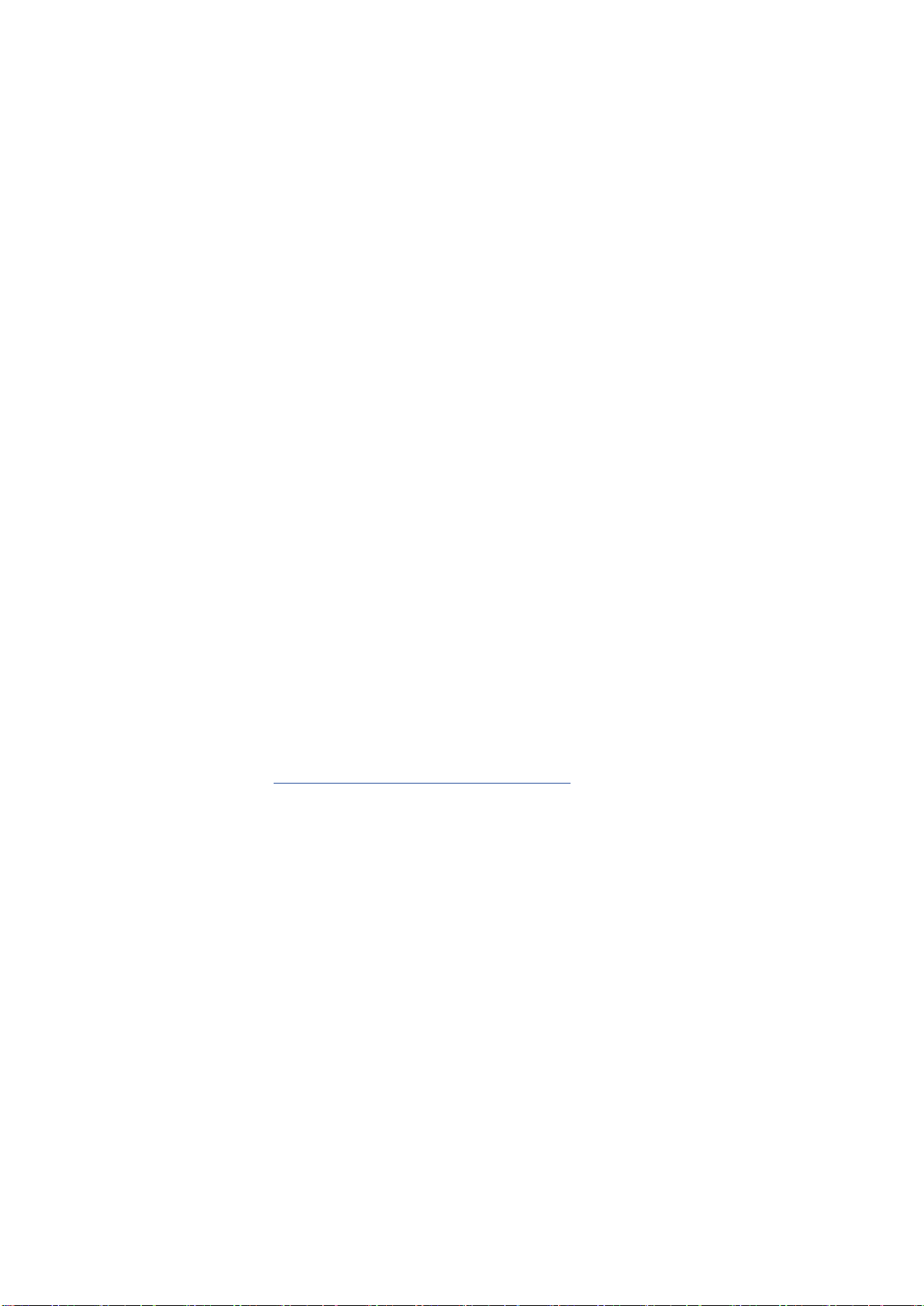
손해의 배제:
ViewSonic의 책임은 제품의 수리 또는 교체 비용에 국한됩니다. ViewSonic®은
다음에 대해 책임지지 않습니다.
• 제품의 결함으로 인해 발생한 다른 재산의 손해, 불편에 따른 손해, 제품
사용의 손실, 시간 손실, 이익 손실, 영업 기회의 상실, 영업권 손실, 비즈니스
관계의 방해 또는 기타 상업적 손실. 이는 이러한 손해의 가능성에 대해
통보받은 경우에도 마찬가지로 적용됩니다.
• 부수적이든, 결과적이든 기타 모든 손해
• 다른 당사자에 의해 고객에게 제기된 모든 손해 배상
• ViewSonic®에서 승인하지 않은 사람에 의해 수리하거나 수리를 시도한 경우
주법의 효력:
이 보증은 고객에게 특정한 법적 권리를 부여하며 고객은 주별로 다른 기타
권리도 보유할 수 있습니다. 일부 주에서는 묵시적 보증에 대한 제한을
허용하지 않으며 부수적 또는 결과적 손해의 배제를 허용하지 않으므로 상기
제한 및 예외가 적용되지 않을 수도 있습니다.
미국 및 캐나다 이외의 지역에서 판매된 경우:
미국 및 캐나다 이외 지역에서 판매된 ViewSonic® 제품에 대한 보증 정보 및
서비스는 ViewSonic® 또는 현지 ViewSonic® 대리점에 문의하십시오.
중국 본토(홍콩, 마카오 및 대만 제외)에서 이 제품의 보증 기간은 유지보수
보증서의 조건에 따릅니다.
유럽 및 러시아 사용자의 경우 제공된 보증에 대해 자세한 전문은 다음에서
확인할 수 있습니다. h�p://www.viewsonic.com/eu/의 “지원/보증 정보”.
UG의 보증 약관 서식 표시
VSC_TEMP_2007
77
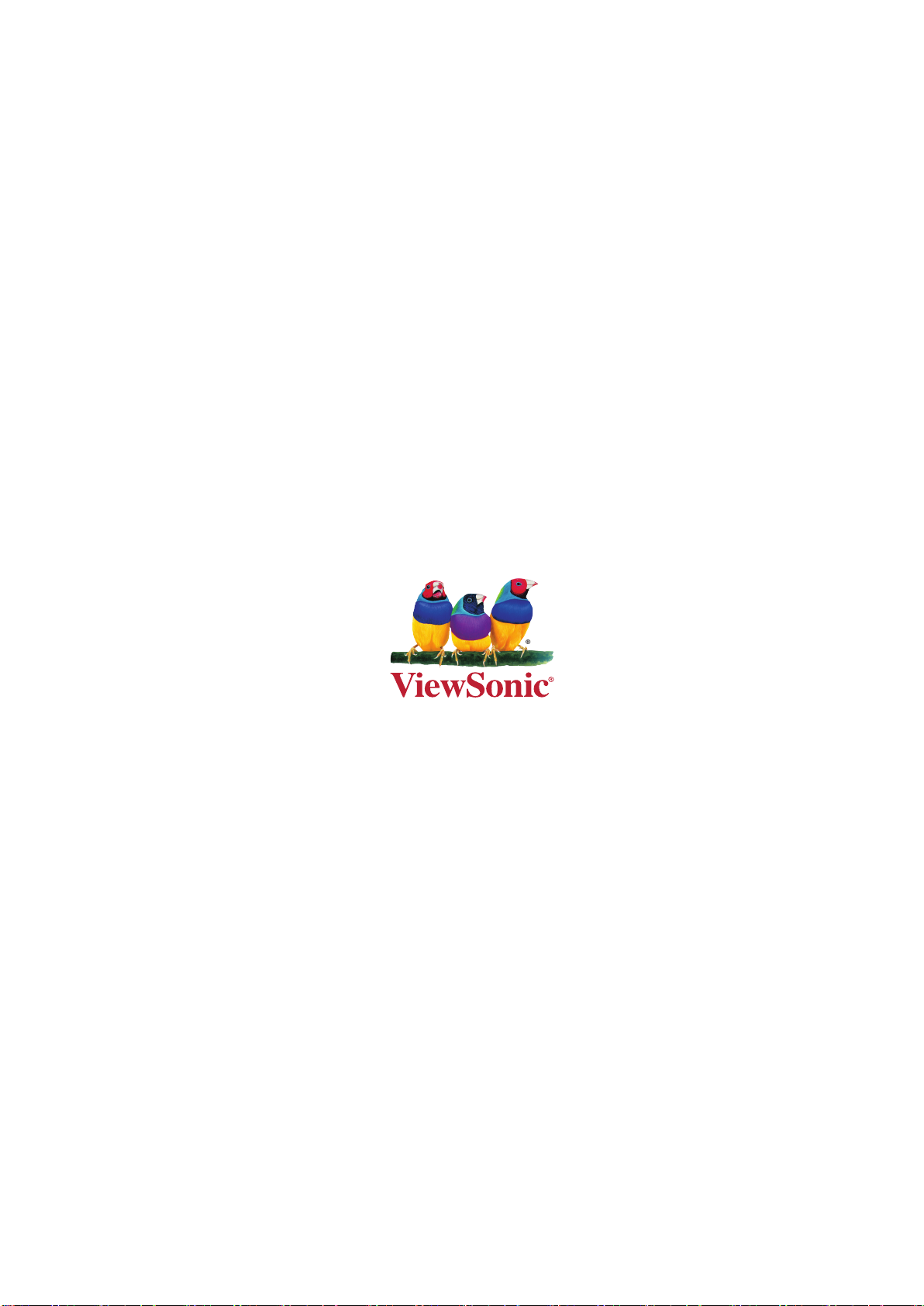
